Page 1
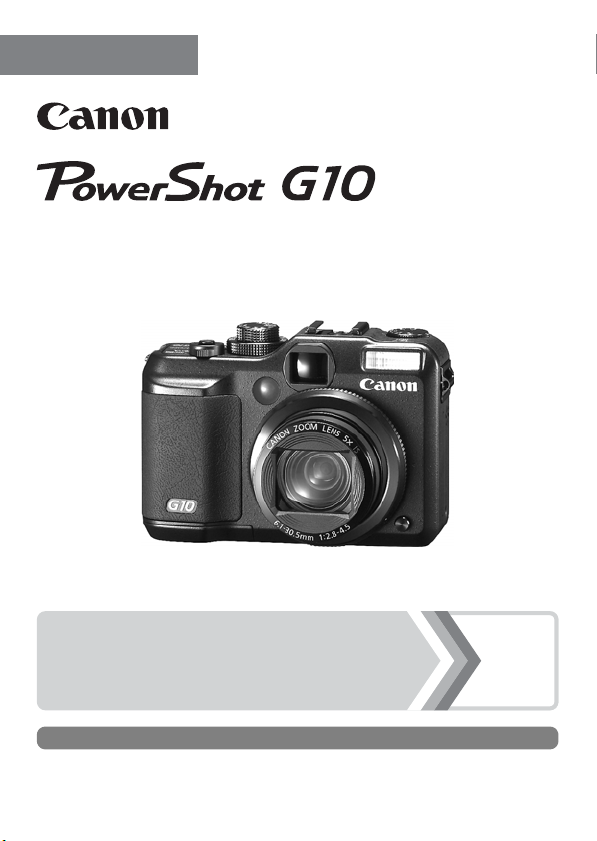
FRANÇAIS
Guide d'utilisation de
l'appareil photo
Guide de mise en route
Assurez-vous de lire les Précautions de sécurité (p. 248 – 257).
p. 9
Page 2
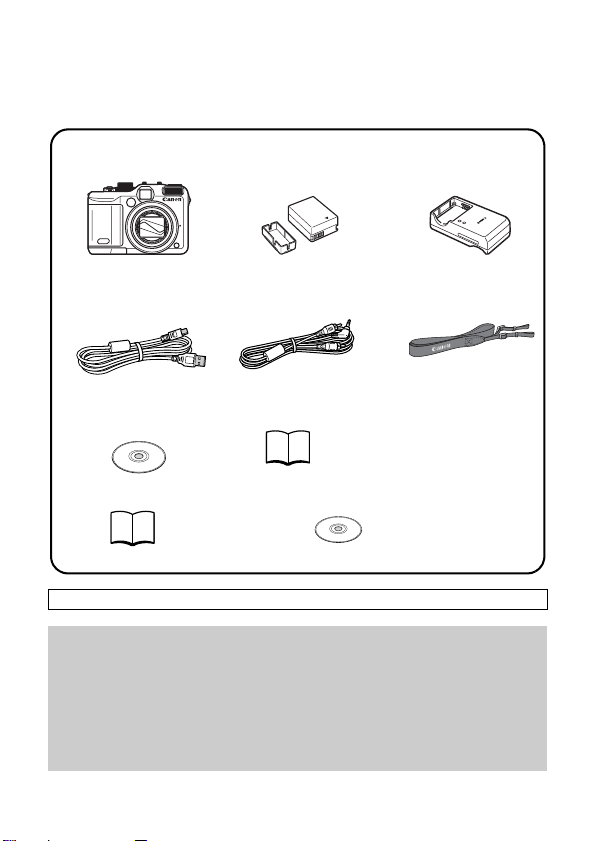
Vérification du contenu du coffret
Les éléments suivants sont inclus dans le coffret. Si un élément est
manquant, veuillez contacter le magasin où vous avez acheté le produit.
Appareil photo Batterie NB-7L
a
Câble d'interface
de
IFC-400PCU
CD-ROM Canon
g
Digital Camera
Solution Disk
Guides d'utilisation
i
• Guide de mise
Le coffret ne comprend pas de carte mémoire.
• Adobe Reader est nécessaire pour visualiser les manuels PDF. Microsoft
Word Viewer 2003 peut être installé pour consulter les manuels Word
(Moyen-Orient uniquement). Si ce logiciel n'est pas installé sur votre
ordinateur, vous pouvez le télécharger à partir du site Web indiqué
ci-dessous :
en route
b
(avec couvre-bornes)
Câble AV
AVC-DC300
Brochure sur le système
h
de garantie de Canon
• CD-ROM Canon Digital
Chargeur de batterie
c
CB-2LZ/CB-2LZE
Collier
f
NS-DC8
Camera Manuals Disk
http://www.adobe.com (pour les PDF)
http://www.microsoft.com/downloads/ (pour les fichiers au format Word)
Page 3
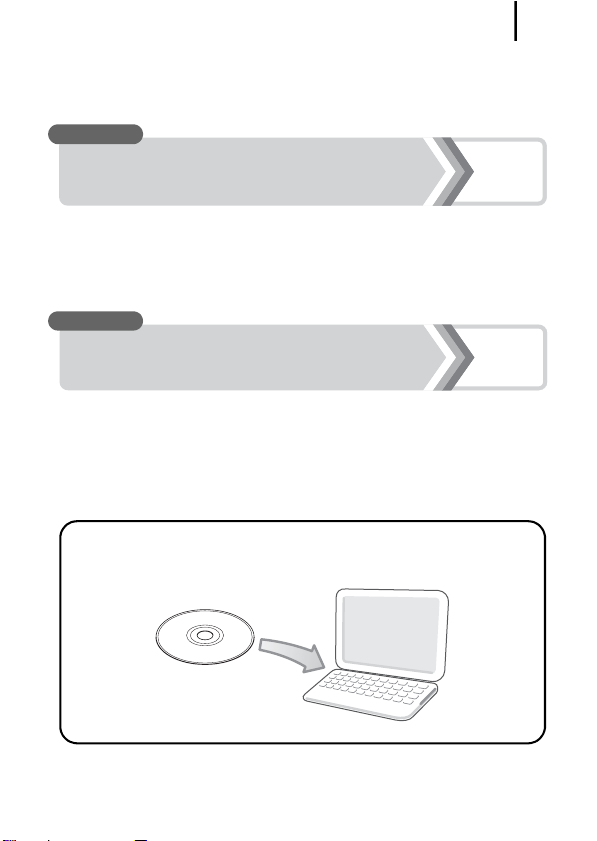
Guide de mise en route
Ce guide est divisé en deux sections.
D'abord...
Guide de mise en route
1
Guide de mise en route
Cette section indique comment préparer l'appareil photo en vue de
son utilisation et présente les notions fondamentales de prise de vue,
de visualisation et d'impression d'images. Il convient d'abord de vous
familiariser avec l'appareil photo et de maîtriser les notions
fondamentales.
Ensuite...
En savoir plus
Une fois que vous maîtrisez les notions fondamentales, utilisez les
nombreuses fonctions de l'appareil photo pour prendre des photos
plus complexes. Des informations détaillées sur chaque fonction sont
présentées dans cette section, notamment sur la connexion de
l'appareil photo à un téléviseur pour visualiser des images.
• Les manuels électroniques sont inclus sur le CD-ROM fourni.
p. 9
p. 39
Page 4

Table des matières
2
Table des matières
Les éléments marqués du symbole sont des listes ou des tableaux qui
résument les fonctions ou procédures de l'appareil photo.
Veuillez lire ce qui suit . . . . . . . . . . . . . . . . . . . . . . . . . . . . . 7
Guide de mise en route . . . . . . . . . . . . . . . . . . . . 9
Préparatifs . . . . . . . . . . . . . . . . . . . . . . . . . . . . . . . . . . . 10
Prise d'images fixes
Affichage des images fixes . . . . . . . . . . . . . . . . . . . . . 19
Effacement . . . . . . . . . . . . . . . . . . . . . . . . . . . . . . . . . . 20
Impression. . . . . . . . . . . . . . . . . . . . . . . . . . . . . . . . . . . 21
Réalisation de vidéos
Lecture de vidéos . . . . . . . . . . . . . . . . . . . . . . . . . . . . . 26
Téléchargement d'images sur un ordinateur . . . . . . . 27
Carte du système . . . . . . . . . . . . . . . . . . . . . . . . . . . . . 34
En savoir plus . . . . . . . . . . . . . . . . . . . . . . . . . . . . 39
Guide des composants 40
Utilisation du sélecteur de commande . . . . . . . . . . . . . . . . 43
Utilisation de la touche. . . . . . . . . . . . . . . . . . . . . . . . . . . . 44
Témoins . . . . . . . . . . . . . . . . . . . . . . . . . . . . . . . . . . . . . . . 45
Opérations de base 47
Menus et paramètres. . . . . . . . . . . . . . . . . . . . . . . . . . . . . 47
Menus et informations affichées sur l'écran LCD . . . . . . . 49
Affichage de l'écran LCD . . . . . . . . . . . . . . . . . . . . . . . . . . 63
Personnalisation des informations affichées . . . . . . . . . . . 66
Fonctions de prise de vue courantes 68
Utilisation du zoom optique . . . . . . . . . . . . . . . . . . . 68
Utilisation du zoom numérique/
Téléconvertisseur numérique. . . . . . . . . . . . . . . . . . . . . 69
Utilisation du flash . . . . . . . . . . . . . . . . . . . . . . . . . . . . . 73
Prise de vue en gros plan (Macro) . . . . . . . . . . . . . . . . 74
(Mode ). . . . . . . . . . . . . . . . . 17
(Mode Standard ) . . . . . . . . . . . 24
Page 5
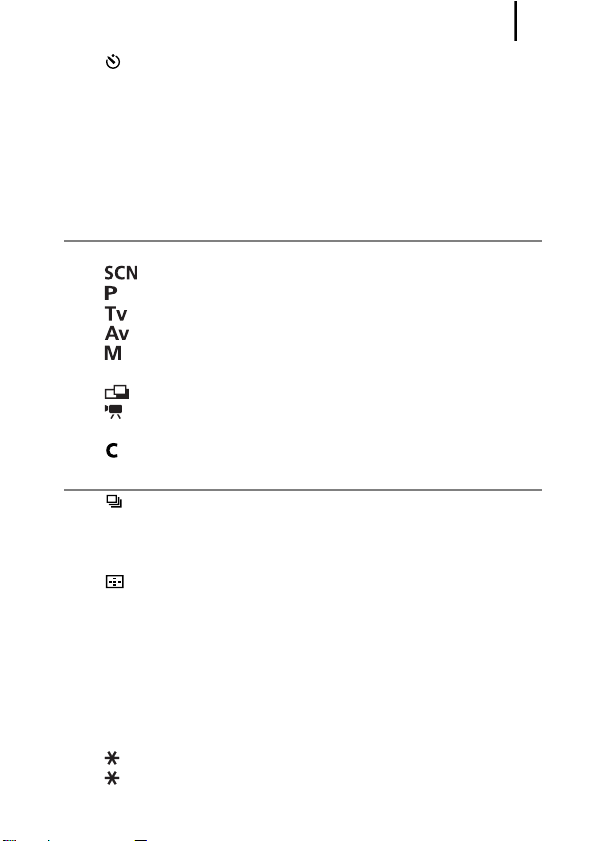
Table des matières
Utilisation du retardateur . . . . . . . . . . . . . . . . . . . . . . . . 75
Modification des pixels d'enregistrement (Photos) . . . . . . 80
Modification de la compression (photos) . . . . . . . . . . . . . . 81
Modification du type d'image . . . . . . . . . . . . . . . . . . . . . . . 82
Définition de la fonction Stabilisateur d'image . . . . . . . . . . 85
Réglage de la vitesse ISO . . . . . . . . . . . . . . . . . . . . . . . . . 87
Réduction du bougé de l'appareil photo lors de
la prise de vue (Décal. ISO auto). . . . . . . . . . . . . . . . . . 88
Prise de vue à l'aide de la molette modes 90
Molette modes . . . . . . . . . . . . . . . . . . . . . . . . . . . . . . . . . . 90
Modes de prise de vue pour des scènes spécifiques. . 91
Programme d'exposition automatique . . . . . . . . . . . . 95
Réglage de la vitesse d'obturation . . . . . . . . . . . . . . . 96
Réglage de l'ouverture . . . . . . . . . . . . . . . . . . . . . . . . 98
Réglage manuel de la vitesse d'obturation
et de l'ouverture . . . . . . . . . . . . . . . . . . . . . . . . . . . . . . 100
Prise d'images panoramiques (Assemblage). . . . . . 102
Réalisation de vidéos . . . . . . . . . . . . . . . . . . . . . . . . 104
Configuration des fonctions d'enregistrement . . . . . . . . . 108
Enregistrement des paramètres personnalisés. . . . . . 109
Diverses méthodes de prise de vue 111
Prise de vue continue . . . . . . . . . . . . . . . . . . . . . . . . . 111
Réglage du flash . . . . . . . . . . . . . . . . . . . . . . . . . . . . . . . 113
Vérification de la mise au point et de l'expression . . . . . . 116
Permutation entre les paramètres de mise au point . . . . 120
Sélection d'un mode Zone AF . . . . . . . . . . . . . . . . . . 121
Sélection d'un sujet sur lequel effectuer la mise au point
(Sélection de visage et suivi) . . . . . . . . . . . . . . . . . . . . 125
Prise de vue avec AF servo. . . . . . . . . . . . . . . . . . . . . . . 127
Prise de vue de sujets avec mise au point difficile
(Verrouillage de la mise au point, mémorisation AF,
mise au point manuelle, mise au point manuelle
sécurisée) . . . . . . . . . . . . . . . . . . . . . . . . . . . . . . . . . . 128
Bracketing de la mise au point (mode Focus-BKT) . . . . . 133
Mémorisation du paramètre d'exposition (Mem. Expo) . 134
Mémorisation du paramètre d'exposition au flash
(mémorisation d'exposition au flash) . . . . . . . . . . . . . . 136
3
Page 6
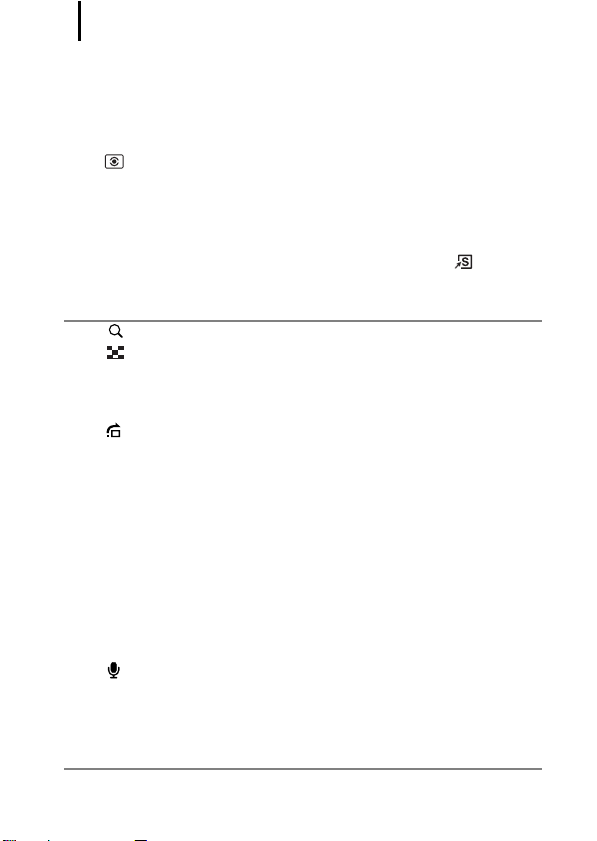
Table des matières
4
Réglage de la correction d'exposition . . . . . . . . . . . . . . . 137
Prise de vue avec éclairage des zones sombres
(i-contraste) . . . . . . . . . . . . . . . . . . . . . . . . . . . . . . . . . 138
Bracketing (Mode Bracketing) . . . . . . . . . . . . . . . . . . . . . 139
Utilisation du filtre ND . . . . . . . . . . . . . . . . . . . . . . . . . . . 140
Passage d'un mode de mesure à un autre. . . . . . . . . 141
Réglage du ton (Balance Blancs) . . . . . . . . . . . . . . . . . . 143
Prise de vue dans un mode Mes couleurs. . . . . . . . . . . . 146
Modification des couleurs et prise de vue . . . . . . . . . . . . 148
Catégorisation automatique d'images [Catégorie auto] . . 154
Enregistrement de fonctions à l'aide de la touche . . . . 155
Réglages Mon menu . . . . . . . . . . . . . . . . . . . . . . . . . . . . 157
Lecture/effacement 159
Agrandissement des images . . . . . . . . . . . . . . . . . . . 159
Affichage des images par séries de neuf
(Lecture d'index) . . . . . . . . . . . . . . . . . . . . . . . . . . . . . 160
Vérification de la mise au point et de l'expression
(Affichage de la vérification de la mise au point) . . . . . 161
Saut d'images. . . . . . . . . . . . . . . . . . . . . . . . . . . . . . . 163
Classement des images par catégorie (Ma catégorie) . . 165
Rogner une partie d'une image . . . . . . . . . . . . . . . . . . . . 168
Lecture de vidéos. . . . . . . . . . . . . . . . . . . . . . . . . . . . . . . 171
Édition des vidéos . . . . . . . . . . . . . . . . . . . . . . . . . . . . . . 173
Rotation des images à l'écran . . . . . . . . . . . . . . . . . . . . . 175
Lecture avec des effets de transition . . . . . . . . . . . . . . . . 176
Lecture automatique (Diaporama) . . . . . . . . . . . . . . . . . . 177
Correction des yeux rouges. . . . . . . . . . . . . . . . . . . . . . . 182
Éclaircissement de zones sombres (i-contraste) . . . . . . . 187
Ajout d'effets avec la fonction Mes couleurs . . . . . . . . . . 189
Recadrage d'images . . . . . . . . . . . . . . . . . . . . . . . . . . . . 192
Ajout de mém. vocaux à des images . . . . . . . . . . . . . 194
Enregistrement sonore uniquement (Enregistr. son) . . . . 195
Protection des images . . . . . . . . . . . . . . . . . . . . . . . . . . . 197
Effacement d'images . . . . . . . . . . . . . . . . . . . . . . . . . . . . 202
Réglages d'impression/paramètres de transfert 207
Configuration des réglages d'impression DPOF . . . . . . . 207
Réglage des paramètres de transfert DPOF . . . . . . . . . . 214
Page 7
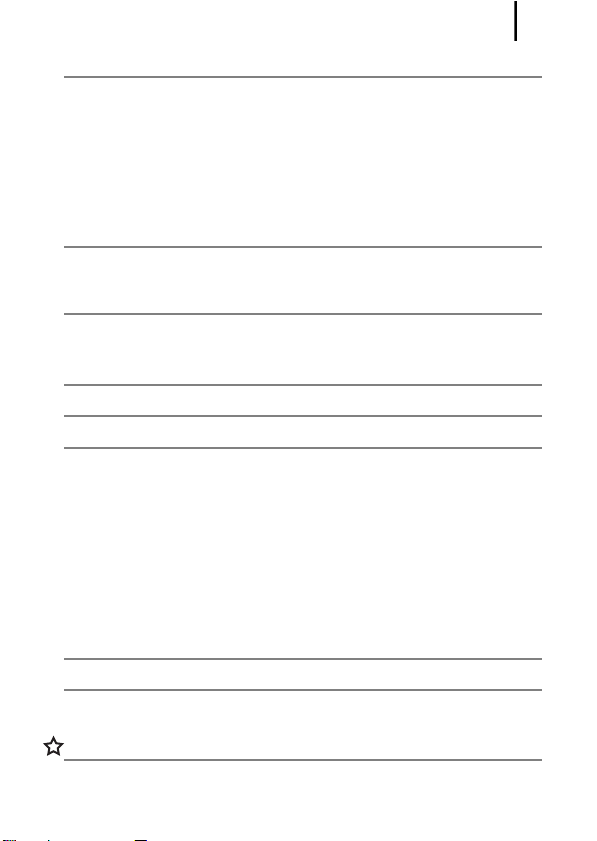
Table des matières
Configuration de l'appareil photo 216
Fonction Mode éco . . . . . . . . . . . . . . . . . . . . . . . . . . . . . 216
Réglage de l'horloge universelle . . . . . . . . . . . . . . . . . . . 217
Formatage simple de cartes mémoire . . . . . . . . . . . . . . . 220
Réinitialisation du numéro des fichiers . . . . . . . . . . . . . . 221
Création d'une destination d'image (dossier). . . . . . . . . . 223
Configuration de la fonction Rotation auto. . . . . . . . . . . . 225
Rétablissement des valeurs par défaut des paramètres . 227
Connexion à un téléviseur 228
Prise de vue/Lecture à l'aide d'un téléviseur . . . . . . . . . . 228
Personnalisation de l'appareil photo
(Paramètres Mon profil) 230
Modification des paramètres Mon profil. . . . . . . . . . . . . . 230
Enregistrement des paramètres Mon profil . . . . . . . . . . . 231
Dépannage 233
Liste des messages 244
Annexe 248
Précautions de sécurité . . . . . . . . . . . . . . . . . . . . . . . . . . 248
Prévention des dysfonctionnements . . . . . . . . . . . . . . . . 254
Utilisation du kit adaptateur secteur (vendu séparément) . 258
Utilisation des objectifs (vendus séparément) . . . . . . . . . 260
Utilisation d'un flash externe (vendu séparément) . . . . . . 265
Utilisation d'un flash supplémentaire (vendu séparément) . 272
Utilisation du déclencheur à distance (vendu séparément) . 274
Soins et entretien de l'appareil photo. . . . . . . . . . . . . . . . 275
Caractéristiques. . . . . . . . . . . . . . . . . . . . . . . . . . . . . . . . 276
Index 286
Addenda 290
Fixation d'un flash externe (pour le modèle Macro Ring
Lite MR-14EX ou Macro Twin Lite MT-24EX) . . . . . . . 290
Fonctions disponibles dans chaque mode de prise de vue 298
5
Page 8
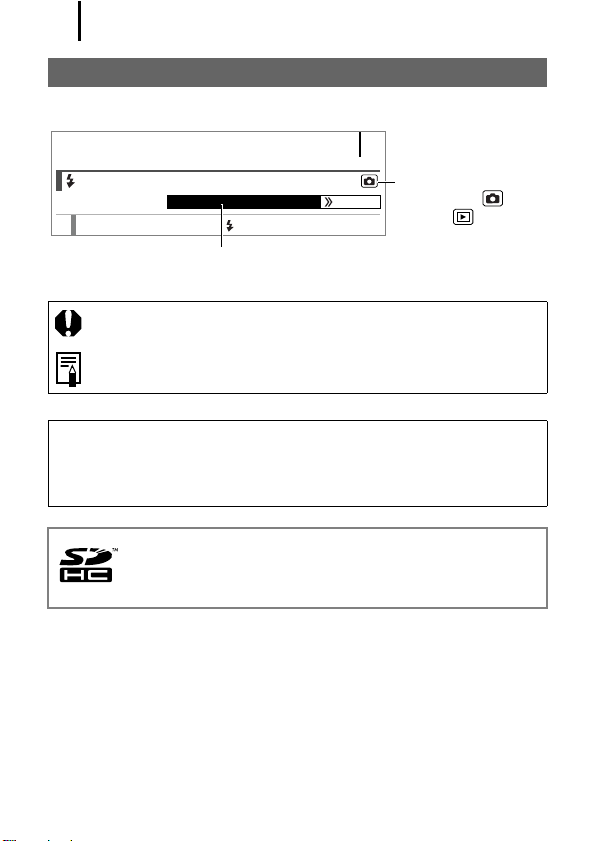
À propos de ce guide
6
À propos de ce guide
Conventions des symboles utilisés dans ce guide
73
Utilisation du flash
1
Appuyez sur la touche .
Certaines fonctions peuvent ne pas être disponibles dans certains modes de
prise de vue.
Modes de prise de vue disponibles p. 298
: Ce symbole indique des problèmes pouvant affecter
le fonctionnement de l'appareil photo.
: Ce symbole désigne des rubriques supplémentaires
complétant les procédures de fonctionnement de base.
Les explications dans ce guide sont basées sur les paramètres par
défaut de l'appareil photo au moment de l'achat.
Les illustrations et les copies d'écran utilisées dans ce guide peuvent
ne pas correspondre parfaitement à l'appareil photo utilisé.
Vous pouvez utiliser des cartes mémoire SD, des cartes mémoire
SDHC (SD High Capacity), des cartes MultimediaCards, des cartes
MMCplus et des cartes HC MMCplus avec cet appareil photo. Elles
sont collectivement qualifiées de cartes mémoire dans ce guide.
Mode :
Prise de vue ( )/
Lecture ( )
Page 9
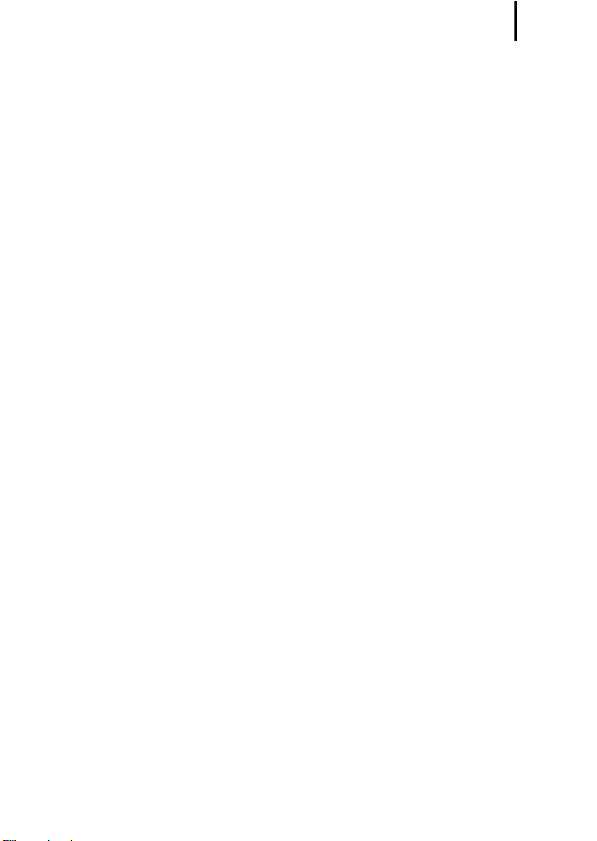
Veuillez lire ce qui suit
7
Veuillez lire ce qui suit
Prises de vue test
Avant d'envisager de prendre en photo des sujets importants, nous
vous recommandons vivement de faire plusieurs essais de prise de
vue pour vous assurer que l'appareil photo fonctionne et que vous
l'utilisez correctement.
Veuillez noter que Canon Inc., ses filiales et revendeurs ne peuvent
être tenus responsables de dommages consécutifs au
dysfonctionnement d'un appareil photo ou d'un accessoire, y compris
les cartes mémoire SD, entraînant l'échec de l'enregistrement d'une
image ou son enregistrement de manière illisible par le système.
Avertissement contre l'atteinte aux droits d'auteur
Veuillez noter que les appareils photo numériques Canon sont
destinés à un usage privé. Ils ne pourront en aucun cas être utilisés
d'une façon susceptible d'enfreindre ou de contrevenir aux lois et
règlements internationaux ou nationaux en matière de droits d'auteur.
Il convient de signaler que, dans certains cas, la copie d'images
provenant de spectacles, d'expositions ou de biens à usage
commercial au moyen d'un appareil photo ou de tout autre dispositif
peut contrevenir à des lois en matière de droits d'auteur ou autres
droits légaux, même si lesdites prises de vue ont été effectuées à des
fins privées.
Limites de garantie
Pour plus d'informations sur la garantie de votre appareil photo,
veuillez consulter la brochure sur le système de garantie de Canon qui
accompagne votre appareil photo.
Pour obtenir la liste des centres d'assistance Canon, veuillez
vous reporter à la brochure sur le système de garantie de Canon.
Page 10
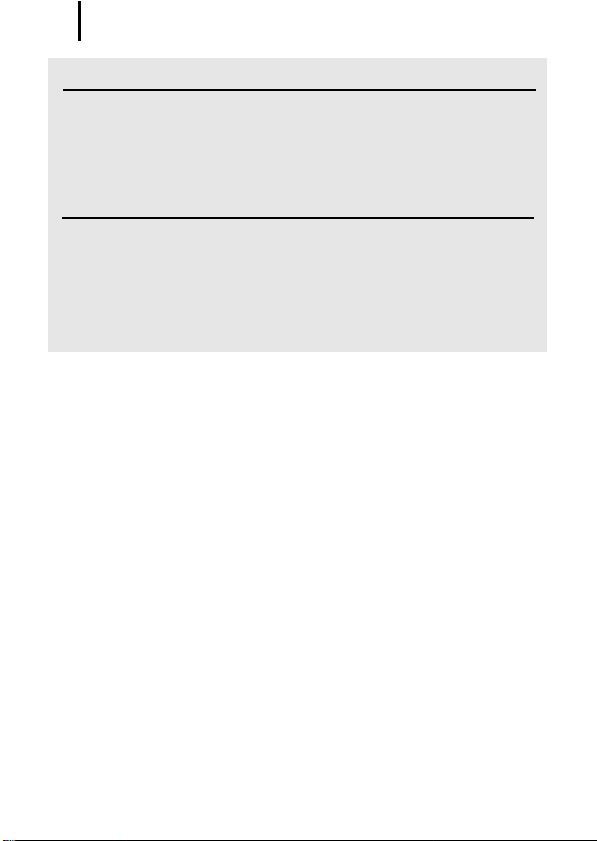
Veuillez lire ce qui suit
8
Température du boîtier de l'appareil photo
Si vous utilisez l'appareil photo pendant une durée prolongée, son
boîtier risque de chauffer. Gardez cela à l'esprit et prenez les
précautions nécessaires lorsque vous utilisez l'appareil photo de
façon prolongée. Il ne s'agit pas d'un dysfonctionnement.
À propos de l'écran LCD
L'écran LCD fait appel à des techniques de fabrication de très
haute précision. Plus de 99,99 % des pixels répondent aux
spécifications. Moins de 0,01 % des pixels peuvent parfois ne pas
fonctionner ou s'afficher sous la forme de points noirs ou rouges.
Cela n'a aucune incidence sur l'image prise et ne constitue
nullement un dysfonctionnement.
Format vidéo
Définissez le format du signal vidéo de l'appareil photo en fonction de
la norme utilisée dans votre pays avant toute utilisation avec un écran
de télévision (p. 228).
Paramètre de langue
Pour modifier le paramètre de langue, reportez-vous à la section
Paramétrage de la langue d'affichage (p. 15).
Page 11
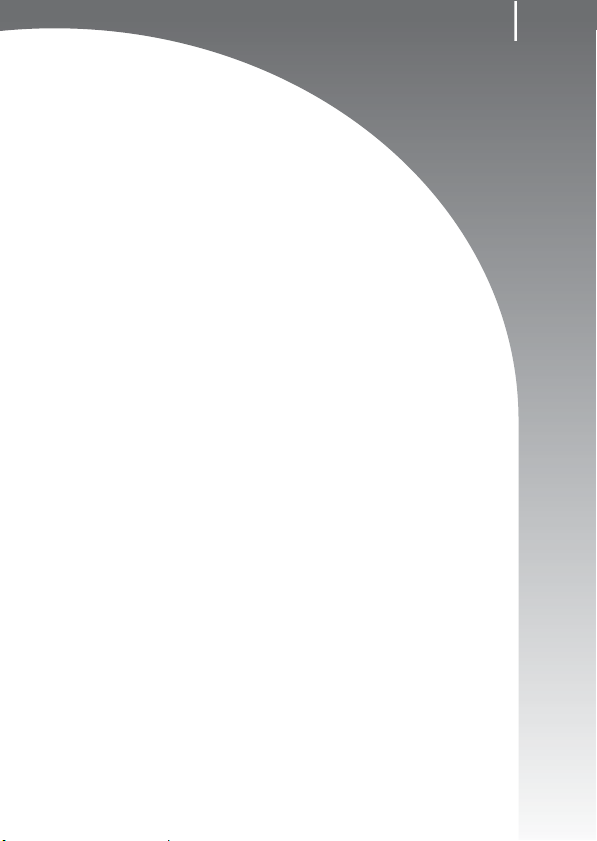
Guide de mise en route
zPréparatifs
zPrise d'images fixes
zAffichage des images fixes
zEffacement
zImpression
zRéalisation de vidéos
zLecture de vidéos
zTéléchargement d'images sur
un ordinateur
zCarte du système
9
Page 12
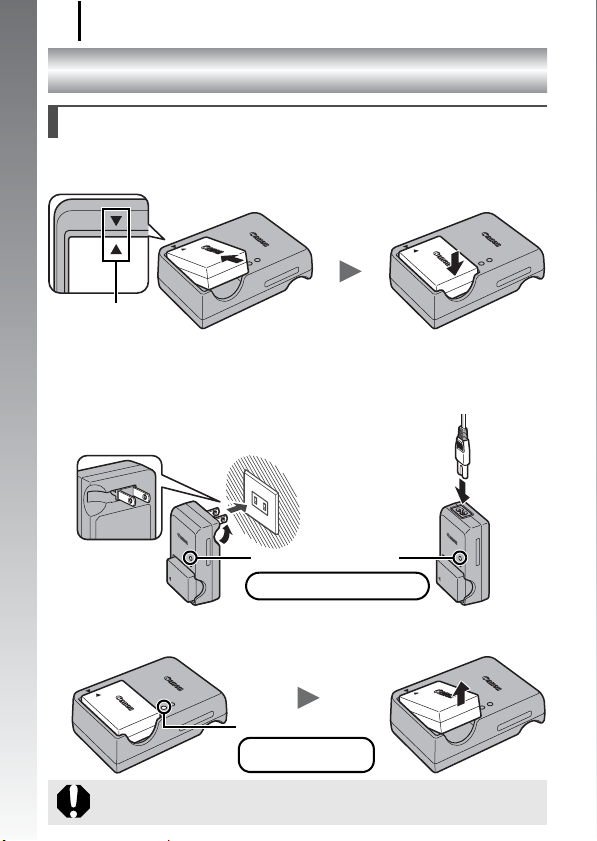
Préparatifs
10
Préparatifs
Charge de la batterie
1. Insérez la batterie dans le chargeur de batteries jusqu'à
ce qu'elle s'enclenche.
Guide de mise en route
Alignez les symboles S.
2. Branchez le chargeur de batteries (CB-2LZ) dans une
prise de courant ou reliez le cordon d'alimentation
secteur au chargeur de batteries (CB-2LZE) et
branchez-le à une prise de courant.
Témoin de charge (haut)
Charge : s'allume en orange
3. Retirez la batterie une fois la charge terminée.
La charge dure environ 2 heures 20 minutes.
Témoin de charge (bas)
Charge terminée :
s'allume en vert
Afin de protéger la batterie et de prolonger sa durée de vie, ne
la laissez pas en charge pendant plus de 24 heures en continu.
Page 13
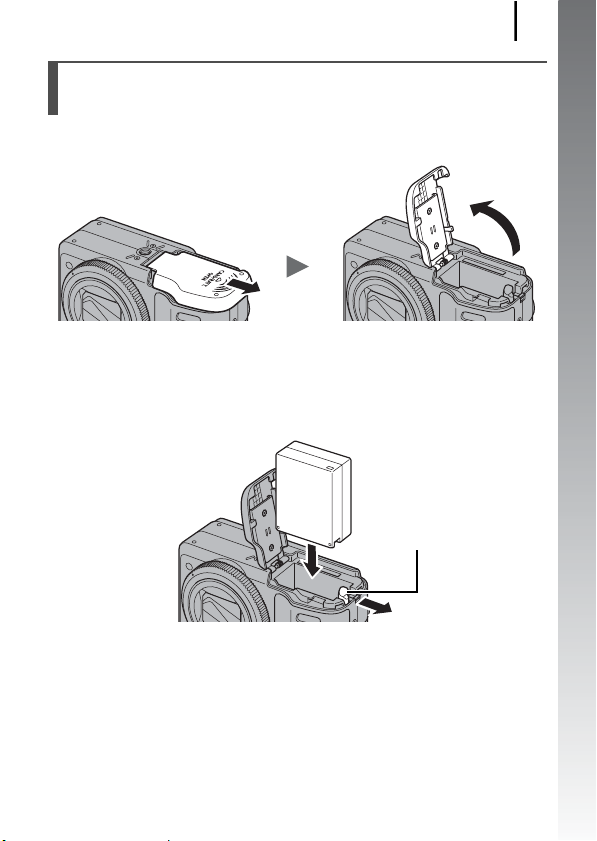
Préparatifs
Installation de la batterie et de la carte
mémoire
1. Faites glisser le couvercle (a) et ouvrez-le (b).
a
2. Poussez le verrou de la batterie dans le sens de
la flèche (c) et insérez la batterie jusqu'à ce qu'elle
s'enclenche.
Verrou de la batterie
11
Guide de mise en route
b
c
Page 14
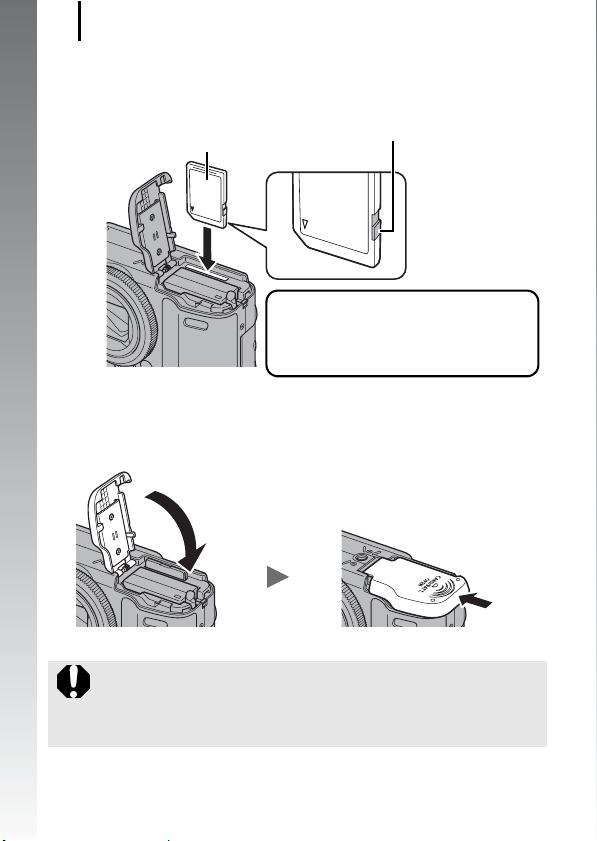
Préparatifs
12
3. Insérez la carte mémoire jusqu'à ce qu'elle s'enclenche
correctement.
Languette de protection en écriture
Face avant
(uniquement sur les cartes mémoire
SD et SDHC)
Guide de mise en route
• Vérifiez que la languette de protection
en écriture est déverrouillée
(uniquement sur les cartes mémoire SD
et SDHC).
• Vérifiez la bonne orientation de la carte.
4. Fermez le couvercle (d) et faites-le glisser jusqu'à ce
qu'il s'enclenche (e).
d
Vérifiez que la carte mémoire est correctement orientée avant
de l'insérer dans l'appareil photo. Si vous l'insérez à l'envers,
l'appareil photo pourrait ne pas reconnaître la carte mémoire
ou présenter un dysfonctionnement.
e
Page 15
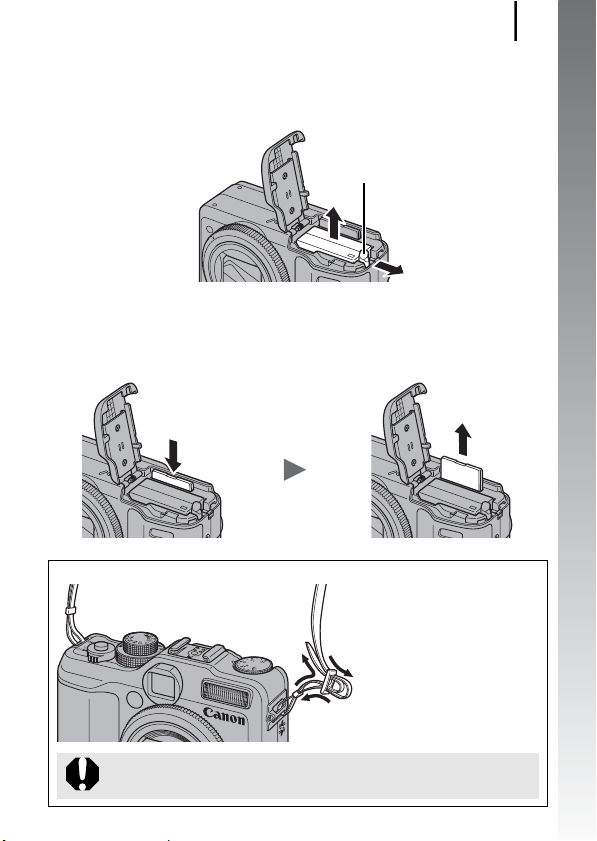
Préparatifs
Retirez la batterie
Poussez le verrou de la batterie dans le sens de la flèche et
maintenez-le tout en tirant la batterie pour l'extraire.
Verrou de la batterie
Retirez la carte mémoire
Appuyez avec votre doigt sur la carte mémoire jusqu'à ce qu'elle
s'enclenche, puis relâchez-la pour la sortir.
Fixation du collier
13
Guide de mise en route
Serrez bien la courroie
dans la boucle de manière
à ce qu'elle ne glisse pas.
a
c
b
Procédez de la même
manière de l'autre côté
de l'appareil.
Pour éviter de laisser tomber l'appareil photo, nous vous
conseillons de fixer le collier avant de l'utiliser.
Page 16
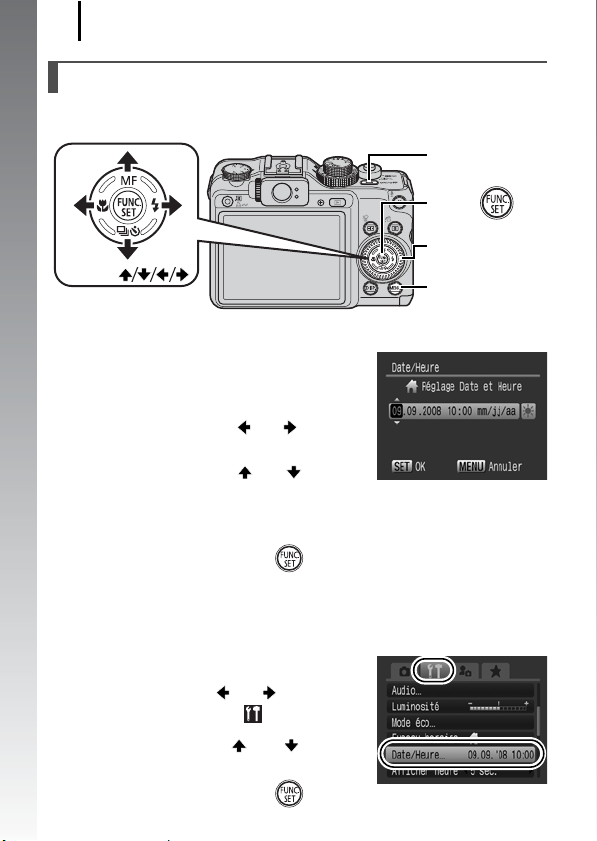
Préparatifs
14
Réglage de la date et de l'heure
Le menu de réglage Date/Heure apparaît lors de la première mise
sous tension.
Touche ON/OFF
Touche
Sélecteur
Touches
Guide de mise en route
de commande
Touche MENU
1. Appuyez sur la touche ON/OFF.
2. Sélectionnez le mois, le jour,
l'année et l'heure, puis l'ordre
d'affichage.
1. Utilisez la touche ou pour
sélectionner une option.
2. Utilisez la touche ou pour
définir la valeur.
• Vous pouvez également définir la valeur à l'aide du sélecteur
de commande.
3. Appuyez sur la touche .
Modifiez un réglage Date/Heure antérieur
Utilisez les procédures suivantes pour afficher le menu des
paramètres Date/Heure, puis effectuez les étapes 2 et 3 ci-dessus.
1. Appuyez sur la touche MENU.
2.
Utilisez la touche ou pour
sélectionner le menu (Configurer).
3. Utilisez la touche ou pour
sélectionner [Date/Heure].
4. Appuyez sur la touche .
Page 17
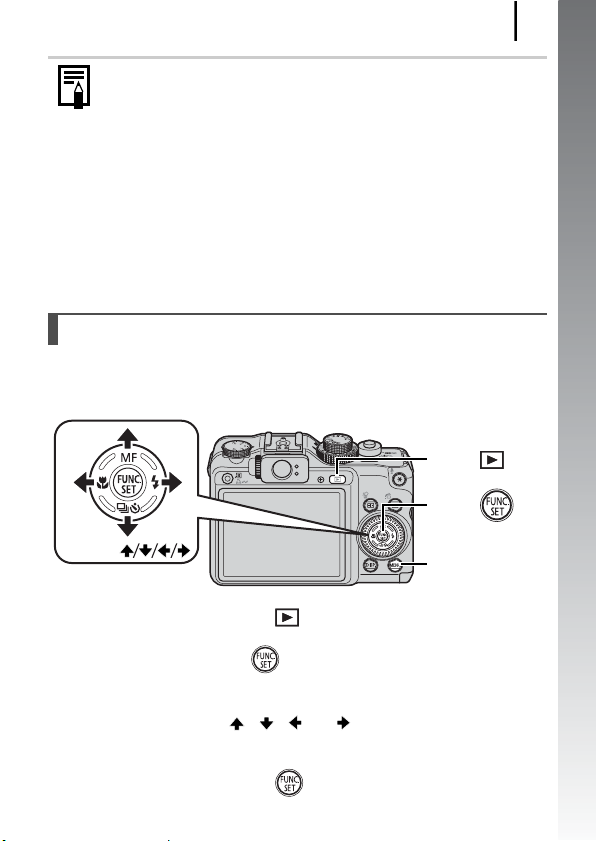
Préparatifs
z L'appareil photo est doté d'une pile lithium intégrée
rechargeable qui enregistre les paramètres tels que la date
et l'heure. Si vous insérez une batterie chargée dans
l'appareil photo ou utilisez le kit adaptateur secteur ACKDC50, la batterie se chargera en quatre heures environ.
La charge s'effectuera même si l'appareil photo est hors
tension.
z Il est possible que les réglages de la date et de l'heure soient
effacés si vous retirez la batterie principale pendant environ
trois semaines. Dans ce cas, réglez à nouveau la date et
l'heure.
Paramétrage de la langue d'affichage
Vous pouvez modifier la langue affichée dans les menus et les
messages de l'écran LCD.
Touche
Touche
15
Guide de mise en route
Touches
Touche MENU
1. Appuyez sur la touche (Lecture).
2. Maintenez la touche enfoncée tout en appuyant sur
la touche MENU.
3. Utilisez la touche , , ou pour sélectionner une
langue.
4. Appuyez sur la touche .
Page 18
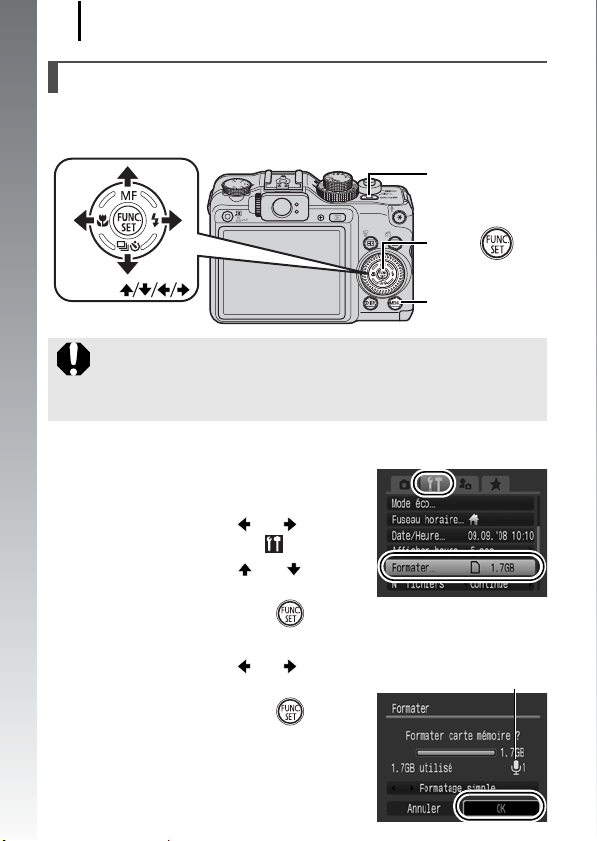
Préparatifs
16
Formatage de cartes mémoire
Vous devez formater toute nouvelle carte mémoire, de même que les
cartes dont vous voulez effacer toutes les images et autres données.
Touche ON/OFF
Touche
Guide de mise en route
Touches
Notez que le formatage (l'initialisation) d'une carte mémoire
efface toutes les données, y compris les images protégées
(p. 197) et les données audio enregistrées avec l'enregistreur
de son (p. 195).
Touche MENU
1. Appuyez sur la touche ON/OFF.
2. Sélectionnez [Formater].
1. Appuyez sur la touche MENU.
2. Utilisez la touche ou pour
sélectionner le menu .
3. Utilisez la touche ou pour
sélectionner [Formater].
4. Appuyez sur la touche .
3. Formatez la carte mémoire.
1. Utilisez la touche ou pour
sélectionner [OK].
2. Appuyez sur la touche .
S'affiche pour indiquer la
présence de données audio
enregistrées à l'aide de
l'enregistreur de son.
Page 19
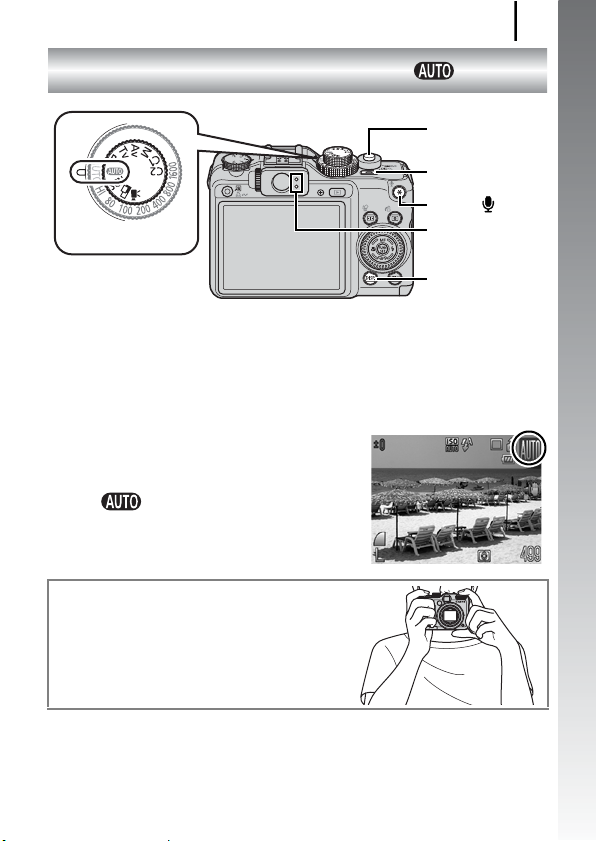
Prise d'images fixes
Prise d'images fixes
Molette modes
(Mode )
Déclencheur
Touche ON/OFF
Touche
Témoins
Touche DISP.
1. Appuyez sur la touche ON/OFF.
• Le son de départ est émis et l'image d'accueil s'affiche sur l'écran
LCD.
• Si vous appuyez une nouvelle fois sur la touche ON/OFF,
l'appareil photo est mis hors tension.
2. Sélectionnez un mode de prise
de vue.
1. Positionnez la molette modes sur
.
3.
Visez le sujet avec
l'appareil photo.
Pour éviter le bougé de l'appareil
photo
Maintenez vos bras contre le corps tout
en tenant fermement l'appareil photo par
les côtés. L'utilisation d'un trépied est
également efficace.
17
Guide de mise en route
4. Appuyez légèrement sur le déclencheur (à mi-course)
pour effectuer la mise au point.
Une fois la mise au point effectuée, l'appareil photo émet deux
signaux sonores et le témoin s'allume en vert (en orange lorsque
le flash se déclenche).
Page 20
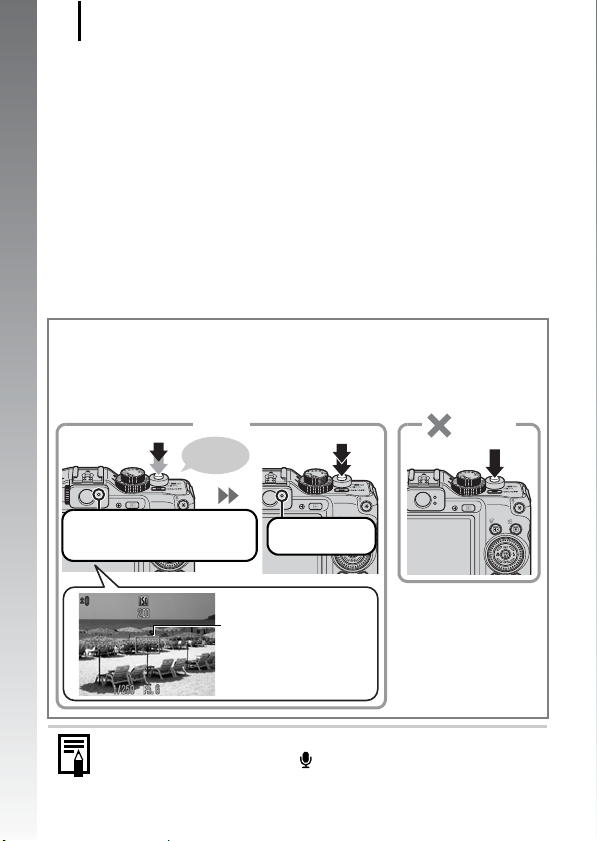
Prise d'images fixes
18
5. Appuyez à fond sur le déclencheur pour prendre
la photo.
• Vous entendez le son du déclencheur et l'image est enregistrée.
• Tout mouvement de l'appareil photo ou du sujet lors de l'émission
du son du déclencheur peut donner des images floues.
• Les images enregistrées s'affichent sur l'écran LCD pendant
environ 2 secondes immédiatement après la prise de vue (Enreg.
affichage). Vous pouvez photographier en appuyant sur le
déclencheur même lorsqu'une image est affichée.
• Si vous maintenez le déclencheur enfoncé après une prise de
vue, l'image continue à s'afficher.
Guide de mise en route
• Le témoin clignote en vert et le fichier s'enregistre sur la carte
mémoire.
Pour prendre des photos avec mise au point
L'appareil photo règle automatiquement la mise au point lorsque
vous appuyez sur le déclencheur à mi-course*.
* Le déclencheur s'utilise en deux temps. Son activation au cours de la première
étape consiste à « l'enfoncer à mi-course ».
Appuyez à mi-course
pour effectuer
la mise au point
Correct
Bip,
bip…
Appuyez
à fond
Appuyez
à fond
Incorrect
Préparatifs de prise de vue
terminés : s'allume en vert (en orange
lorsque le flash se déclenchera)
Enregistrement :
clignote en vert
Zone AF
Une zone AF s'affiche en
vert sur l'écran LCD dans
la zone de mise au point.
Désactivation des sons
Une pression sur la touche lors de la mise sous tension de
l'appareil photo désactive tous les sons de l'appareil photo.
Vous pouvez changer le réglage sur [Muet] dans le menu
Configurer (p. 59).
Page 21
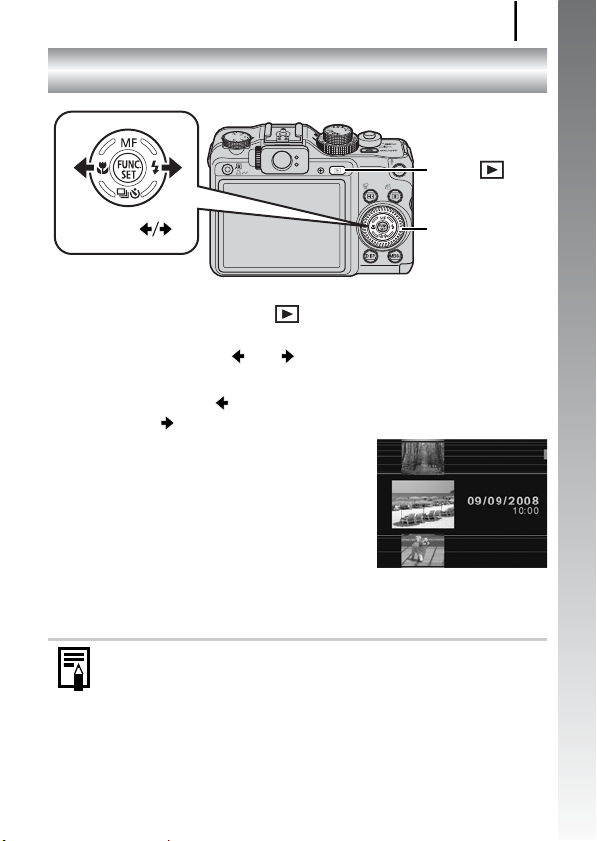
Affichage des images fixes
Affichage des images fixes
19
Guide de mise en route
Touche
Touches
Sélecteur
de commande
1. Appuyez sur la touche (Lecture).
2. Utilisez la touche ou pour afficher l'image que
vous souhaitez visualiser.
• Utilisez la touche pour afficher la photo précédente, et
la touche pour afficher la suivante.
• Les images avancent plus rapidement
si vous maintenez la touche enfoncée,
mais elles perdent en finesse.
• Vous pouvez également sélectionner
des images à l'aide du sélecteur de
commande, en la tournant dans le
sens contraire des aiguilles d'une
montre pour afficher l'image
précédente et dans l'autre sens pour afficher l'image suivante.
z Dans le menu Lecture, vous pouvez régler [Poursuivre] sur
[Dern. visu]* ou [Dern. enr.]. (* Paramètre par défaut)
z Si vous sélectionnez [Dern. visu], la dernière image
visualisée s'affiche (Reprise de la lecture).
z Les actions suivantes affichent l'image la plus récente quels
que soient les réglages [Poursuivre] : prise de vue,
changement de carte mémoire ou modification d'une image
sur la carte mémoire à l'aide d'un ordinateur.
Page 22
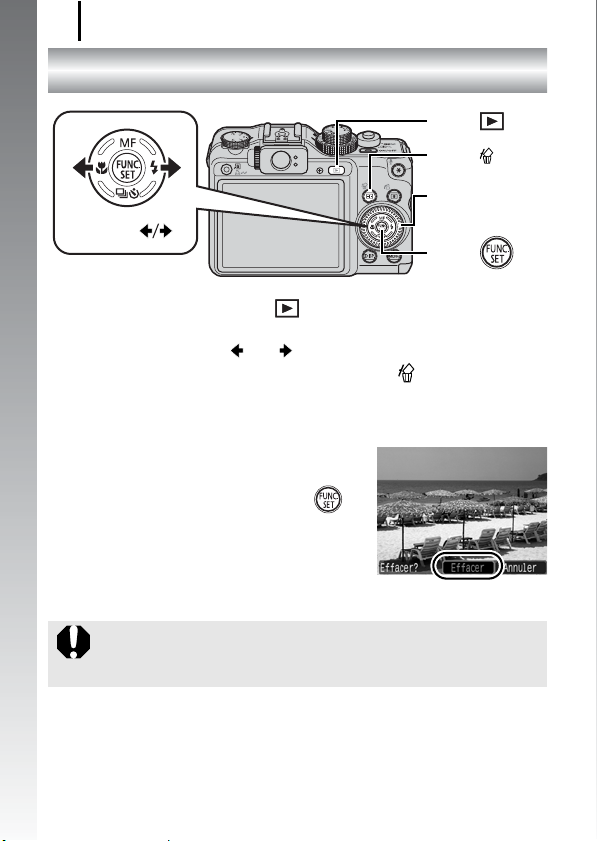
Effacement
20
Effacement
Touche
Touche
Sélecteur
de commande
Touches
Touche
Guide de mise en route
1. Appuyez sur la touche (Lecture).
2. Utilisez la touche ou pour sélectionner une image
à effacer, puis appuyez sur la touche .
Vous pouvez également sélectionner des images à l'aide du
sélecteur de commande.
3. Assurez-vous que l'option
[Effacer] est bien sélectionnée,
puis appuyez sur la touche .
Pour annuler l'effacement, sélectionnez
[Annuler].
Veuillez noter qu'il est impossible de récupérer des images
effacées. Avant d'effacer une image, assurez-vous que vous
souhaitez vraiment la supprimer.
Page 23
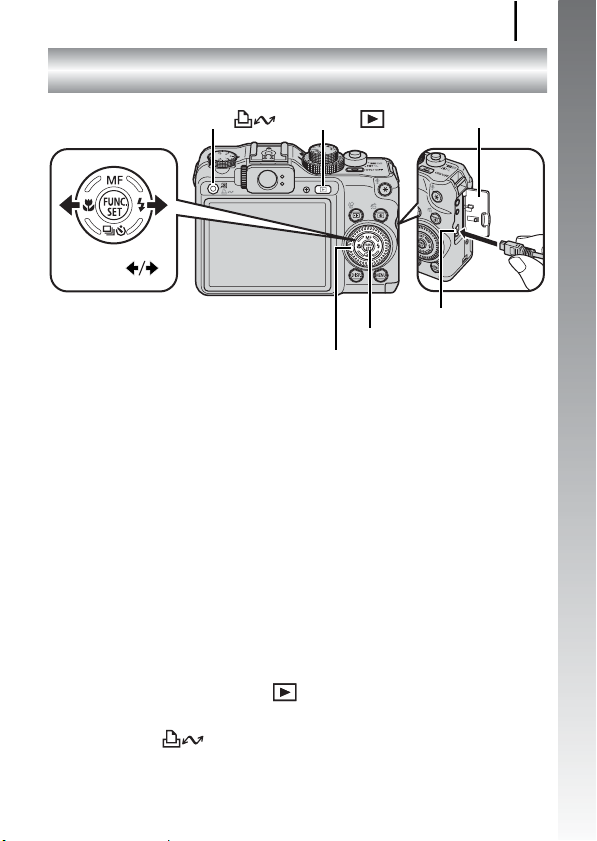
Impression
Impression
21
Guide de mise en route
Couvre-bornes
Prise DIGITAL
Touches
Touche
Touche
Touche FUNC./SET
Sélecteur de commande
1. Connectez l'appareil photo à une imprimante
compatible avec la fonction d'impression directe.
• Ouvrez le couvre-bornes de l'appareil photo, puis insérez le
câble d'interface à fond dans la prise.
• Pour consulter les instructions de connexion, reportez-vous au
guide d'utilisation de l'imprimante.
• Cet appareil utilisant un protocole standard (PictBridge), vous
pouvez l'utiliser avec d'autres imprimantes compatibles
PictBridge en plus des imprimantes de marque Canon.
Pour plus de détails, reportez-vous au Guide d'utilisation de
l'impression directe.
2. Mettez l'imprimante sous tension.
3. Appuyez sur la touche (Lecture) de l'appareil photo
pour le mettre sous tension.
• La touche s'allume en bleu.
Page 24
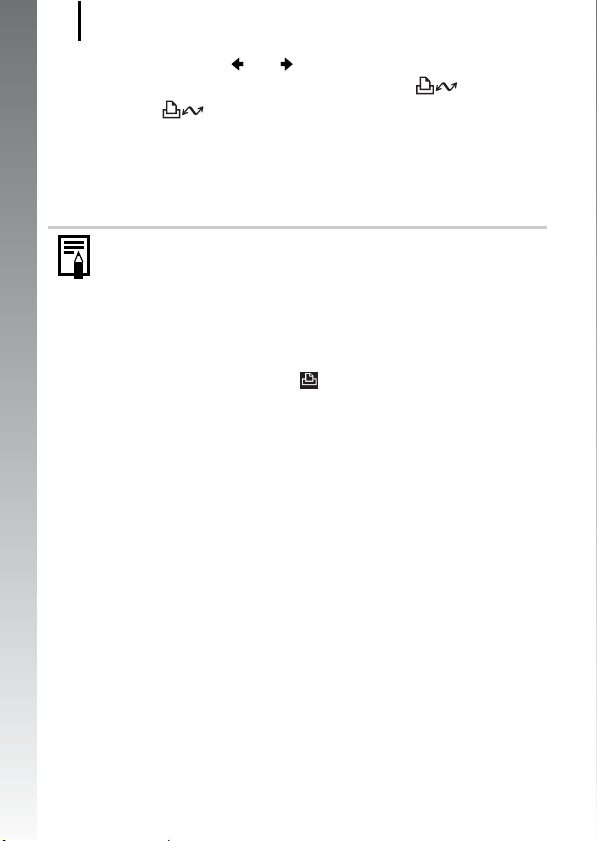
Impression
22
4. Utilisez la touche ou pour sélectionner une photo
à imprimer, puis appuyez sur la touche .
• La touche clignote en bleu et l'impression démarre.
• Vous pouvez également sélectionner des images à l'aide du
sélecteur de commande.
• Une fois l'impression terminée, mettez l'appareil photo et
l'imprimante hors tension, puis débranchez le câble d'interface.
Cet appareil photo ne permet pas d'insérer la date de prise de
Guide de mise en route
vue au moment où vous prenez la photo (cachet date). Vous
pouvez toutefois utiliser la méthode suivante pour insérer
la date lors de l'impression.
- Paramétrez la fonction DPOF (Digital Print Order Format)
(p. 207) de l'appareil photo.
Réglez l'option [Date] sur [Marche] sous [Réglages
impression] dans le menu (Imprimer).
- Connectez l'appareil photo à une imprimante et imprimez
la date.
Reportez-vous au Guide d'utilisation de l'impression directe.
- Insérez la carte mémoire dans l'imprimante et imprimez
la date.
Reportez-vous au guide d'utilisation de l'imprimante.
- Utilisez le logiciel fourni.
Reportez-vous au Guide de démarrage des logiciels.
Page 25
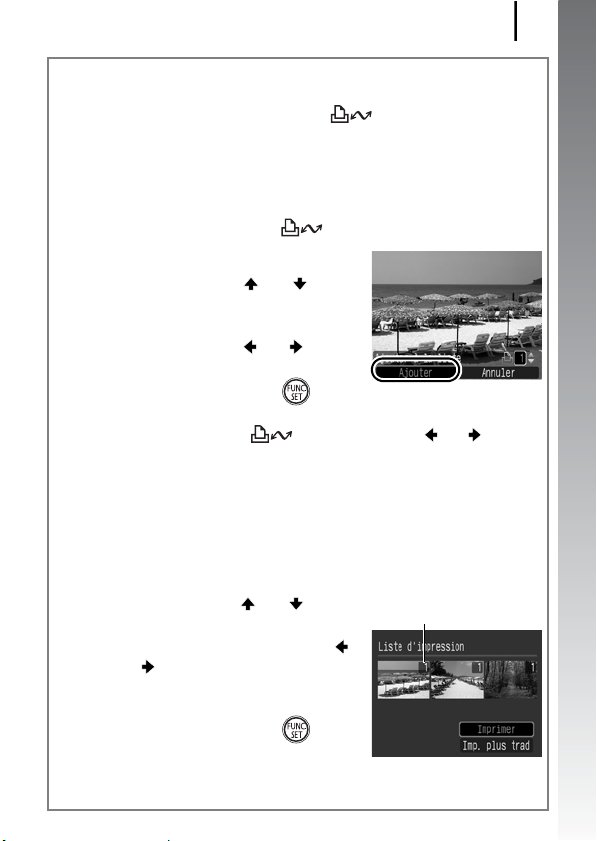
Impression
23
Impression à partir d'une liste d'impression
Vous pouvez ajouter des images directement à une liste d'impression
en appuyant simplement sur la touche immédiatement après
la prise de vue ou la lecture d'une image. Vous pouvez alors
facilement imprimer les images à partir de la liste d'impression en
connectant l'appareil photo à une imprimante.
Ajout à la liste d'impression
1. Appuyez sur la touche (photos uniquement).
2. Ajoutez à la liste d'impression.
1. Utilisez la touche ou pour
sélectionner le nombre
d'exemplaires imprimés.
2. Utilisez la touche ou pour
sélectionner [Ajouter].
3. Appuyez sur la touche .
• Pour supprimer une image de la liste d'impression, appuyez de
nouveau sur la touche , utilisez la touche ou pour
sélectionner [Supprimer], puis appuyez sur la touche
FUNC./SET
Impression d'images d'une liste d'impression
Cette explication s'appuie sur l'utilisation d'une imprimante Canon
SELPHY série ES ou SELPHY série CP.
1. Connectez l'appareil photo à l'imprimante.
2. Imprimez l'image.
1. Utilisez la touche ou pour
sélectionner [Imprimer].
• Vous pouvez utiliser la touche
ou pour confirmer l'ajout de
ces images à la liste
d'impression.
2. Appuyez sur la touche .
• L'impression démarre.
• Si l'impression est suspendue et reprise, elle redémarre à
partir de l'image suivante dans la file d'attente.
Nombre d'exemplaires
à imprimer
Guide de mise en route
.
Page 26
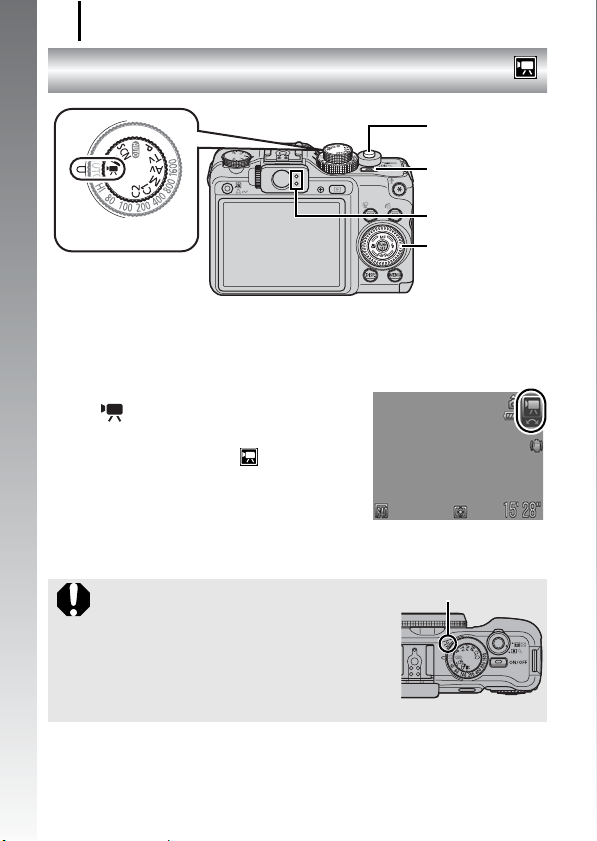
Réalisation de vidéos
24
Réalisation de vidéos
Molette modes
(mode Standard )
Guide de mise en route
1. Appuyez sur la touche ON/OFF.
2. Sélectionnez un mode de prise de vue.
1. Positionnez la molette modes sur
(Vidéo).
2. Utilisez le sélecteur de commande
pour sélectionner (Standard).
3. Visez le sujet avec l'appareil
photo.
z Ne touchez pas le microphone
pendant l'enregistrement.
z Le son émis par les touches et autres
commandes activées sera enregistré
dans la séquence vidéo.
Déclencheur
Touche ON/OFF
Témoins
Sélecteur
de commande
Microphone
Vue du dessus
Page 27
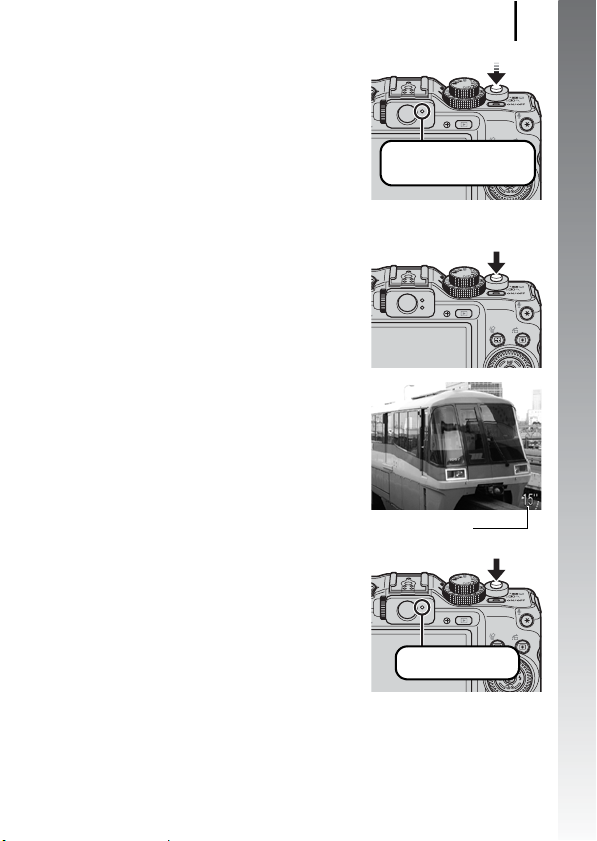
Réalisation de vidéos
4. Appuyez sur le déclencheur
jusqu'à mi-course pour effectuer
la mise au point.
• Une fois la mise au point effectuée,
l'appareil photo émet deux signaux
sonores et le témoin s'allume en vert.
• L'exposition, la mise au point et la
balance des blancs sont réglées
automatiquement.
Préparatifs de la prise
de vue terminés :
s'allume en vert
5. Appuyez à fond sur
le déclencheur.
• L'enregistrement commence.
• Pendant l'enregistrement, le temps
d'enregistrement écoulé et [zENR]
s'affichent sur l'écran LCD.
Temps écoulé
6. Appuyez à nouveau à fond sur
le déclencheur pour arrêter
l'enregistrement.
• Le témoin clignote en vert et les
données sont enregistrées sur la carte
mémoire.
• Taille maximale de la séquence : 4 Go*.
• L'enregistrement s'arrête
automatiquement lorsque le temps d'enregistrement maximal est
écoulé ou que la mémoire intégrée ou la carte mémoire est saturée.
* Même si la taille de la séquence n'atteint pas 4 Go, l'enregistrement s'arrête dès
lors que la durée de la séquence affiche 1 heure. En fonction de la capacité de
la carte mémoire et de la vitesse d'écriture des données, l'enregistrement peut
s'interrompre avant que la taille du fichier n'atteigne 4 Go ou que la durée
d'enregistrement n'atteigne 1 heure.
Enregistrement :
clignote en vert
25
Guide de mise en route
Page 28
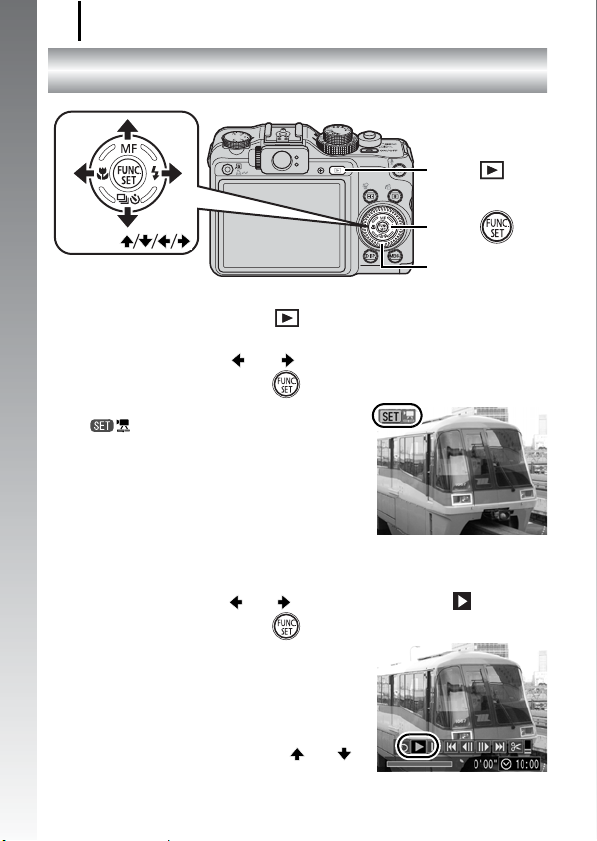
Lecture de vidéos
26
Lecture de vidéos
Touche
Touches
Guide de mise en route
Touche
Sélecteur
de commande
1. Appuyez sur la touche (Lecture).
2. Utilisez la touche ou pour afficher une vidéo et
appuyez sur la touche .
• Les images accompagnées de l'icône
sont des vidéos.
• Vous pouvez également sélectionner
des images à l'aide du sélecteur de
commande.
3. Utilisez la touche ou pour sélectionner (Lire) et
appuyez sur la touche .
• La lecture de la vidéo commence.
• Si vous appuyez sur la touche FUNC./
SET pendant la lecture, vous pouvez
suspendre et redémarrer la vidéo.
• Vous pouvez régler le volume de
lecture à l'aide de la touche ou .
Page 29
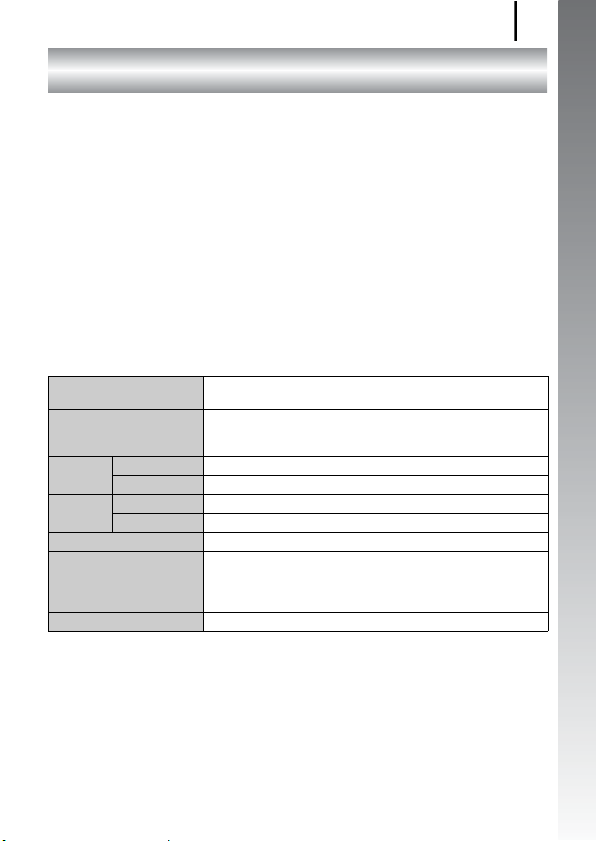
Téléchargement d'images sur un ordinateur
Téléchargement d'images sur un ordinateur
Nous vous conseillons d'utiliser le logiciel fourni.
Éléments à préparer
• Appareil photo et ordinateur
• CD-ROM Canon Digital Camera Solution Disk fourni avec
l'appareil photo
• Câble d'interface fourni avec l'appareil photo
Configuration système requise
Veuillez installer le logiciel sur un ordinateur disposant de
la configuration minimale suivante.
Windows
Système
d'exploitation
Modèle d'ordinateur
Processeur
RAM Photo 1 Go minimum
Interface USB
Espace libre sur
le disque dur
Affichage 1024 × 768 pixels/High Color (16 bits) minimum
Photo Pentium 1,3 GHz ou supérieur
Vidéo Core2 Duo 1,66 GHz ou supérieur
Vidéo 1 Go minimum
Windows Vista (y compris Service Pack 1)
Windows XP Service Pack 2
Les systèmes d'exploitation mentionnés ci-dessus doivent
être pré-installés sur des ordinateurs avec ports USB
intégrés.
• Canon Utilities
- ZoomBrowser EX : 200 Mo minimum
- PhotoStitch : 40 Mo minimum
- Digital Photo Professional : 200 Mo minimum
27
Guide de mise en route
Page 30
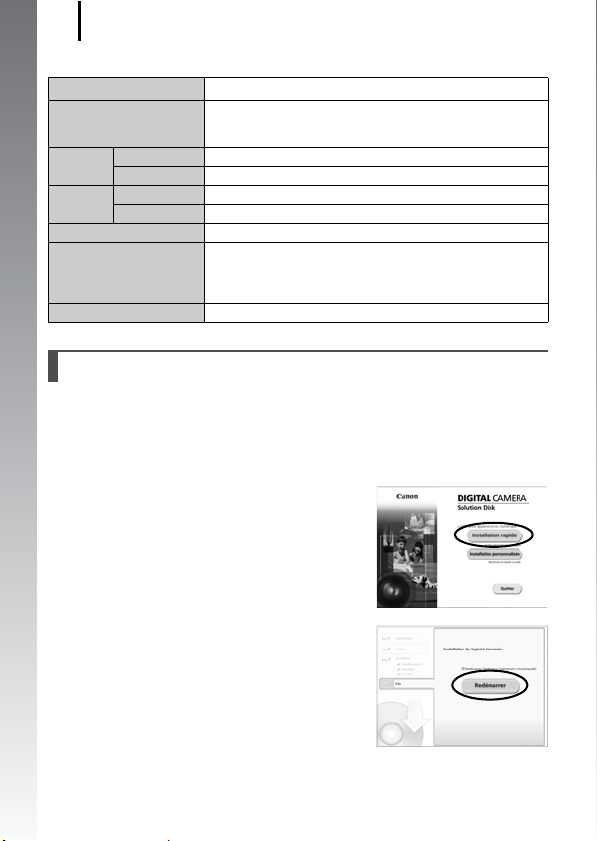
Téléchargement d'images sur un ordinateur
28
Macintosh
Système d'exploitation
Modèle d'ordinateur Les systèmes d'exploitation mentionnés ci-dessus
Processeur
RAM Photo 1 Go minimum
Interface USB
Espace disponible sur
le disque dur
Photo Processeur PowerPC G4/G5 ou Intel
Vidéo Core Duo 1,66 GHz ou supérieur
Vidéo 1 Go minimum
Guide de mise en route
Affichage 1024 × 768 pixels/32 000 couleurs minimum
Mac OS X (v.10.4 – v.10.5)
doivent être pré-installés sur des ordinateurs avec ports
USB intégrés.
• Canon Utilities
- ImageBrowser : 300 Mo minimum
- PhotoStitch : 50 Mo minimum
- Digital Photo Professional : 200 Mo minimum
Préparation au téléchargement d'images
1. Installation du logiciel
Windows
1. Placez le CD-ROM Canon Digital Camera Solution Disk
dans le lecteur de CD-ROM de l'ordinateur.
2. Cliquez sur [Installation rapide].
Suivez les messages affichés pour
procéder à l'installation.
3. Cliquez sur [Redémarrer] ou [Fin]
une fois l'installation terminée.
Lorsque l'installation est terminée,
[Redémarrer] ou [Fin] s'affiche.
Cliquez sur le bouton qui apparaît.
4. Retirez le CD-ROM du lecteur lorsque votre écran de
bureau habituel apparaît.
Page 31

Téléchargement d'images sur un ordinateur
Macintosh
Double-cliquez sur l'icône dans
la fenêtre du CD-ROM. Lorsque l'écran
du programme d'installation s'affiche,
cliquez sur [Installer]. Suivez les
instructions à l'écran.
2. Connexion de l'appareil photo à un ordinateur.
1. Branchez le câble d'interface fourni au port USB de
l'ordinateur et à la prise DIGITAL de l'appareil photo.
Ouvrez le couvre-bornes de l'appareil photo, puis insérez
le câble d'interface à fond dans la prise.
Prise DIGITALPort USB
Câble d'interface
29
Guide de mise en route
3. Préparatifs du téléchargement d'images.
1. Appuyez sur la touche
(Lecture) pour mettre l'appareil
photo sous tension.
Page 32

Téléchargement d'images sur un ordinateur
30
4. Ouvrez CameraWindow.
Windows
Sélectionnez [Canon CameraWindow],
puis cliquez sur [OK].
Guide de mise en route
Si la fenêtre ci-dessus ne s'affiche pas, cliquez sur le menu
[Démarrer] et sélectionnez [Tous les programmes] ou
[Programmes], puis [Canon Utilities], [CameraWindow],
[CameraWindow] et [CameraWindow].
CameraWindow apparaît.
Macintosh
CameraWindow apparaît lorsque vous établissez une connexion
entre l'appareil photo et l'ordinateur. Dans le cas contraire, cliquez
sur l'icône [CameraWindow] du Dock (la barre qui apparaît dans la
partie inférieure du bureau).
Les préparatifs du téléchargement d'images sont maintenant
terminés. Passez maintenant à la section Téléchargement
d'images à l'aide de l'appareil photo (Transfert direct) (p. 31).
Reportez-vous au Guide de démarrage des logiciels pour plus
de détails sur le téléchargement d'images via l'ordinateur.
Page 33

Téléchargement d'images sur un ordinateur
Téléchargement d'images à l'aide de
l'appareil photo (Transfert direct)
Utilisez cette méthode pour télécharger des images à l'aide de
l'appareil photo.
Installez le logiciel avant de télécharger des images pour
la première fois avec la méthode de transfert direct (p. 28).
Touche
Touche
31
Guide de mise en route
Touches
Touche MENU
1. Vérifiez que le menu Transfert direct est affiché sur
l'écran LCD de l'appareil photo.
• La touche s'allume en bleu.
• Appuyez sur la touche MENU si le
menu Transfert direct ne s'affiche pas.
2. Appuyez sur la touche .
• Les images qui n'ont pas été téléchargées préalablement se
chargent sur l'ordinateur.
Menu Transfert direct
Page 34

Téléchargement d'images sur un ordinateur
32
Vous pouvez également utiliser les options suivantes dans le menu
Transfert direct pour définir la méthode de téléchargement des images.
Toutes images
Nouvelles images
Transf images
DPOF
Guide de mise en route
Sélec. et transf.
Papier peint
Transfère et enregistre toutes les images sur
l'ordinateur.
Transfère et enregistre sur l'ordinateur
uniquement les images qui n'ont pas été
transférées précédemment.
Transfère et enregistre sur l'ordinateur
uniquement les images dotées de paramètres
d'ordre de transfert DPOF.
Transfère et enregistre sur l'ordinateur des
images isolées à mesure que vous les affichez
et que vous les sélectionnez.
Transfère et enregistre sur l'ordinateur des
images à mesure que vous les affichez et que
vous les sélectionnez. Les images transférées
s'affichent en arrière-plan sur le Bureau de
l'ordinateur.
Toutes images/Nouvelles images/Transf images
DPOF
1. Utilisez la touche ou pour sélectionner , ou
et appuyez sur la touche .
• Les images sont téléchargées.
La touche clignote en bleu
durant le processus de téléchargement.
• Une fois le téléchargement terminé,
le menu Transfert direct s'affiche à
nouveau.
• Une pression sur la touche FUNC./
SET annule le téléchargement en cours.
Sélec. et transf./Papier peint
1. Utilisez la touche ou pour sélectionner ou
et appuyez sur la touche (ou la touche ).
Page 35

Téléchargement d'images sur un ordinateur
33
2. Utilisez la touche ou pour sélectionner les images
à télécharger et appuyez sur la touche .
• Les images sont téléchargées.
La touche clignote en bleu
durant le processus de téléchargement.
3. Appuyez sur la touche MENU
une fois le téléchargement
terminé.
• Vous reviendrez au menu Transfert direct.
Seules les images JPEG peuvent être téléchargées en tant
que papier peint sur un ordinateur.
L'option sélectionnée à l'aide de la touche est conservée
même lorsque l'appareil photo est mis hors tension.
Le paramètre précédent sera appliqué lors du prochain
affichage du menu Transfert direct. L'écran de sélection
d'images apparaîtra directement si la dernière option
sélectionnée était [Sélec. et transf.] ou [Papier peint].
Cliquez sur dans le coin supérieur droit de CameraWindow, puis
sélectionnez une application dans la fenêtre qui s'affiche.
Windows Macintosh
Guide de mise en route
Quand vous cliquez sur [×] dans le coin inférieur droit de
CameraWindow, l'application sélectionnée démarre.
Par défaut, les images téléchargées sont enregistrées dans des
dossiers en fonction de leur date de prise de vue.
Page 36

Carte du système
34
Carte du système
Speedlite
220EX
Accessoires fournis
Guide de mise en route
avec l'appareil photo
Collier
NS-DC8
Speedlite
430EX II*
Speedlite
4
580EX II *
Speedlite
Transmitter
4
ST-E2
Câble d'interface
IFC-400PCU *
Flash haute
puissance
HF-DC1
1
Batterie
NB-7L*1
(avec couvre-bornes)
Chargeur de batteries
CB-2LZ/CB-2LZE*1
Kit adaptateur secteur ACK-DC50
Adaptateur secteur compact
CA-PS700
Connecteur DC
DR-50
Cordon
d'alimentation
secteur
Étui souple
série
SC-DC60
Câble AV
AVC-DC300*
CD-ROM Canon Digital
Camera Solution Disk
Déclencheur
à distance
RS60-E3
1
Boîtier étanche
WP-DC28
Poids du boîtier étanche
WW-DC1
Page 37

Carte du système
35
Guide de mise en route
Support de flash
Speedlite SB-E2
Adaptateur sabot pour
déclenchement à
distance OC-E3
Kit d'accessoires bagues
RAK-DC2
Adaptateur de conversion
optique LA-DC58K
Carte mémoire Lecteur de carte USB
Windows/Macintosh
Port USB
Support de flash
BKT-DC1
Flash Macro Ring
Lite MR-14EX
Flash Macro Twin
Lite MT-24EX
Convertisseur télé
TC-DC58D
Imprimantes compatibles
Canon Direct Print
Imprimantes Compact
Photo Printers*2 *
(série SELPHY)
3
Borne d'entrée vidéo
Borne d'entrée audio
*1 Également disponible à la vente séparément.
*2 Pour plus d'informations sur l'imprimante et sur les câbles d'interface, reportez-vous
au guide d'utilisation fourni avec l'imprimante.
*3 Cet appareil photo peut également être connecté aux CP-10/CP-100/CP-200/CP-300.
TV/vidéo
Imprimantes jet d'encre *
*4 Les flashes Speedlite 430EX et 580EX peuvent également être utilisés.
2
Page 38

Carte du système
36
Accessoires (vendus séparément)
Les accessoires suivants sont vendus séparément.
Certains accessoires ne sont pas commercialisés dans certaines
régions, ou peuvent ne plus être disponibles.
Objectifs, bague d'adaptation
• Adaptateur de conversion optique LA-DC58K
Cet adaptateur est indispensable pour monter le téléconvertisseur et
le flash Macro Ring Lite ou Macro Twin Lite sur l'appareil photo.
Guide de mise en route
• Convertisseur télé TC-DC58D
Convertit la distance focale de l'objectif selon un facteur d'environ
1.4x lorsqu'il est fixé.
Flash
• Speedlite série EX
Speedlite pour modèles Canon EOS. L'éclairage des sujets est
optimisé pour des photos naturelles d'une très grande netteté.
• Speedlite 220EX/430EX II/580EX II*
* Speedlite 430EX et 580EX peuvent également être utilisés.
• Speedlite Transmitter ST-E2
Ce dispositif permet le contrôle sans fil de flashes Speedlite asservis
(distants) (à l'exception du flash Speedlite 220EX).
• Flash haute puissance HF-DC1
Ce flash supplémentaire amovible peut être utilisé pour photographier
des sujets trop éloignés pour être éclairés par le flash intégré.
• Support de flash Speedlite SB-E2
Ce support contribue à éviter les ombres artificielles sur les côtés des
objets lors d'une prise de vue à la verticale, et se révèle très utile
pour la réalisation de portraits. L'adaptateur sabot pour
déclenchement à distance OC-E3 est fourni avec ce support.
• Adaptateur sabot pour déclenchement à distance OC-E3
Ce cordon vous permet d'utiliser un flash Speedlite jusqu'à une
distance de 60 cm (2,0 pieds) de l'appareil photo.
Page 39

Carte du système
• Flash Macro Ring Lite MR-14EX / Macro Twin Lite MT-24EX
Ces flashs sont spécialement conçus pour permettre un plus large
éventail de prises de vue en mode macro au flash.
L'adaptateur de conversion optique LA-DC58K (vendu séparément),
l'adaptateur sabot pour déclenchement à distance OC-E3 (vendu
séparément) et le support de flash BKT-DC1 (vendu séparément)
sont indispensables pour fixer ces flashs sur l'appareil photo.
Alimentation
• Batterie NB-7L
Pile lithium-ion rechargeable.
• Chargeur de batteries CB-2LZ/CB-2LZE
Chargeur destiné à la batterie NB-7L.
• Kit adaptateur secteur ACK-DC50
Cet adaptateur vous permet de brancher l'appareil sur une prise
secteur domestique. Il est notamment recommandé pour alimenter
l'appareil photo en cas d'utilisation prolongée ou lors de la connexion
à un ordinateur (ne peut pas être utilisé pour charger la batterie de
l'appareil photo).
Autres accessoires
• Câble d'interface IFC-400PCU
Utilisez ce câble pour connecter l'appareil photo à un ordinateur, à
une imprimante Compact Photo Printer (série SELPHY) ou à une
imprimante jet d'encre*.
* Consultez le guide d'utilisation de votre imprimante jet d'encre.
• Câble AV AVC-DC300
Ce câble vous permet de connecter l'appareil photo à un téléviseur.
• Boîtier étanche WP-DC28
Vous pouvez utiliser ce boîtier pour des prises de vue sous l'eau
jusqu'à 40 mètres de profondeur (130 pieds). Il est également idéal
pour photographier sous la pluie, à la plage ou au ski.
• Étui souple série SC-DC60
Cet étui protège l'appareil photo de la poussière et des rayures.
Manipulez-le avec précaution car les éléments en cuir de l'étui
peuvent se décolorer.
37
Guide de mise en route
Page 40

Carte du système
38
• Kit d'accessoires bagues RAK-DC2
Jeu de bagues d'objectifs en trois couleurs.
• Déclencheur à distance RS60-E3
Connecter le déclencheur à distance vous permet d'activer
le déclencheur sans toucher l'appareil photo, réduisant dès lors
le risque de bougé. Nous vous recommandons de prendre des
photos avec l'appareil photo fixé sur un trépied ou un autre dispositif.
• Support de flash BKT-DC1
Utilisez un support pour fixer le flash Macro Ring Lite ou Macro Twin
Lite sur l'appareil photo.
Guide de mise en route
Imprimantes compatibles avec
la fonction d'impression directe
Canon propose les imprimantes décrites ci-après pour une utilisation
avec l'appareil photo. Elles sont vendues séparément. Vous pouvez
réaliser des impression de qualité photographique rapidement et
facilement en connectant ces imprimantes à l'appareil photo à l'aide
d'un câble unique et en utilisant les commandes de l'appareil photo.
• Imprimantes Compact Photo Printers (série SELPHY)
• Imprimantes jet d'encre
Pour davantage d'informations, contactez votre revendeur Canon
le plus proche.
L'utilisation d'accessoires d'origine Canon est recommandée.
Cet appareil photo numérique est conçu pour offrir des performances optimales avec
des accessoires d'origine Canon. Canon décline toute responsabilité en cas de
dommage subi par ce produit et/ou d'accidents (incendie, etc.) causés par le
dysfonctionnement d'un accessoire d'une marque autre que Canon (fuite et/ou
explosion d'une batterie, par exemple). Veuillez noter que cette garantie ne
s'applique pas aux réparations découlant du dysfonctionnement d'un accessoire
d'une marque autre que Canon, même si vous demandez que ces réparations soient
effectuées à votre charge.
Page 41

En savoir plus
39
Page 42

40
Guide des composants
Vue de face
a Témoin (Faisceau AF : p. 56, Lampe d'atténuation des yeux
rouges : p. 114, Témoin retardateur : p. 75)
b Dispositif de fixation de la dragonne (p. 13)
c Griffe porte-accessoires (p. 265)
d Flash (p. 73)
e Haut-parleur
f Bouton de libération de la bague (pp. 261, 264)
g Bague (p. 264)
h Objectif
L'écran LCD peut être recouvert d'un fin film de plastique de
protection pour éviter les rayures pendant le transport. Le cas
échéant, retirez le film avant d'utiliser l'appareil photo.
Page 43

41
Vue arrière
a Écran (écran LCD) (p. 63)
b Viseur
c Couvre-bornes
d Couvre-bornes du connecteur DC (p. 259)
e Couvercle du logement de la batterie et de la carte mémoire (p. 11)
f Filetage pour trépied
g Prise A/V OUT (sortie audio/vidéo) (p. 228)
h Prise pour déclencheur à distance (p. 274)
i Prise DIGITAL (pp. 21, 29)
Utilisation du viseur optique pour réaliser des
prises de vue
Désactiver l'écran LCD (p. 63) et utiliser le viseur optique pour
prendre des photos permet d'économiser la batterie.
• La molette de réglage dioptrique permet d'adapter le viseur à votre
vue afin d'obtenir une grande netteté du sujet (p. 42). Vous pouvez
choisir une dioptrie comprise entre -3,0 et +1,0 m
• Il est possible qu'une partie de l'objectif soit visible par le viseur en
fonction du réglage du zoom.
• Le viseur offre un champ de vision permettant de voir environ 77 %
de l'image réelle.
–1
(dpt).
Guide des composants
Page 44

42
Commandes
a Témoins (p. 45)
b Molette de réglage dioptrique
c Touche (Raccourci)/
(Impression/Partage)
(pp. 21, 31, 155)
d Molette de correction
d'exposition (p. 137)
e Témoin de correction
d'exposition
f Témoin ISO
g Microphone (pp. 194, 195)
h
Molette modes (pp. 17, 24, 90)
i Sélecteur ISO (p. 87)
j Déclencheur (pp. 17, 24)
k Commande de zoom (pp. 68,
159)
Prise de vue : (Grand angle)/
Lecture : (Index)/
(Téléobjectif)
(Agrandissement)
l Touche ON/OFF/Témoin
d'alimentation (pp. 17, 24)
m Touche (Lecture) (p. 19)
n Touche (Mémorisation
d'exposition/Mémorisation
d'exposition au flash)/
(Microphone) (pp. 134,
136, 194, 195)
o Touche (Mesure lumière)/
(Saut) (pp. 141, 163)
p Touche FUNC./SET (Fonction/
Définir) (p. 47)
q Touche MENU (p. 48)
r
Touche
DISP.
(Affichage) (p. 63)
s Touche (Sélecteur de
zone AF)/
(Effacer une seule image)
(pp. 121, 20)
t Touche (Macro)/ (p. 74)
u Touche (Mise au point
manuelle)/ (p. 128)
v Touche (Flash)/ (p. 73)
w Touche (Prise de vue en
continu)/ (Retardateur)/
(pp. 111, 75)
x Sélecteur de commande
(p. 43)
Page 45

43
Utilisation du sélecteur de commande
Faire tourner le sélecteur de commande dans le sens contraire des
aiguilles d'une montre revient à appuyer sur la touche , et dans
le sens inverse à appuyer sur la touche (revient à une pression sur
la touche ou avec certaines fonctions).
Le sélecteur de commande permet d'effectuer les opérations suivantes.
L'opération est
réalisée à l'aide
du sélecteur
de commande.
Fonctions de prise de vue
• Sélection des modes de prise de vue (pp. 24, 91, 104)
• Sélection des options dans les modes / / / (pp. 73, 74, 111,
75)
• Sélection des éléments du menu FUNC. (p. 47)
• Sélection de la direction de prise de vue en mode Assemblage
(p. 102)
• Sélection de la vitesse d'obturation et de la valeur d'ouverture
(pp. 96, 98)
• Déplacement de la zone AF (p. 123)
• Réglage de la mise au point en mode manuel (p. 130)
• Décalage de programme (p. 135)
• Mode mesure (p. 141)
Fonctions de lecture
• Sélection d'une image (pp. 19, 159, 160, 163)
• Fonctionnement lors de la définition/édition (pp. 177, 187, 194, 195,
207, 214)
• Fonctionnement lors de la visualisation/l'édition de vidéos (pp. 26,
171, 173)
Fonctions de prise de vue et de lecture
• Sélection d'un élément de menu et paramétrages (pp. 47, 48, 230)
• Modification de la couleur de l'affichage de l'heure (p. 46)
• Réglage des paramètres Mon profil (p. 230)
Guide des composants
Page 46

44
Utilisation de la touche
La touche permet de mettre l'appareil photo sous ou hors tension
et d'alterner entre les modes de prise de vue et de lecture.
Déclencheur
Touche ON/OFF
Touche
Mise hors tension
de l'appareil photo
Appuyez
sur la touche
Appuyez sur
la touche ON/OFF
Appuyez sur
la touche ON/OFF
Appuyez sur
le déclencheur
jusqu'à mi-course
Mode de prise
de vue
Appuyez
sur la touche
Mode Lecture
Objectif rétracté*
* La durée avant la rétraction automatique de l'objectif peut être définie dans [Rétract.
obj.] dans le menu (Configurer) (p. 61).
Objectif sorti
Page 47

45
Témoins
Les témoins à l'arrière de l'appareil photo s'allument ou clignotent dans
les cas suivants.
• Témoin supérieur
Vert : Prêt à prendre la photo (l'appareil photo émet
deux signaux sonores)/lorsque l'affichage est
éteint
Vert clignotant : Enregistrement/lecture/effacement/transfert (en
cas de connexion à un ordinateur/une
imprimante) de l'image
Orange : Prêt à prendre la photo (flash allumé)
Orange clignotant : Prêt à prendre la photo (avertissement de bougé
de l'appareil photo)
• Témoin inférieur
Jaune : Mode macro/mode de mise au point manuelle/mode
de mémorisation AF
Jaune clignotant : Mise au point problématique (l'appareil photo
émet un signal sonore)
Lorsque le témoin à l'arrière clignote en vert, ne jamais
effectuer les actions suivantes, au risque de corrompre
les données de l'image.
- Agiter ou secouer l'appareil photo
- Mettre l'appareil photo hors tension ou ouvrir le couvercle de
la carte mémoire ou du compartiment de la batterie/des piles
Guide des composants
Page 48

46
Affichage de l'horloge
Vous pouvez afficher la date et l'heure
actuelles pendant une durée de 5 secondes*
à l'aide des deux méthodes suivantes.
* Paramètre par défaut.
a Maintenez la touche FUNC./SET enfoncée en mettant l'appareil
sous tension.
b En mode de prise de vue/lecture, maintenez la touche FUNC./
SET enfoncée pendant plus d'une seconde.
Si vous tenez l'appareil photo horizontalement, l'heure s'affiche.
Si vous le tenez verticalement, la date et l'heure s'affichent.
Toutefois, si vous appliquez la méthode a pour afficher l'heure tout
en tenant l'appareil photo à la verticale, l'heure s'affiche en premier,
comme si vous teniez l'appareil à l'horizontale.
• Vous pouvez changer la couleur de l'affichage en appuyant sur
la touche ou ou en activant le sélecteur de commande.
• L'horloge disparaît une fois le délai d'affichage écoulé ou si vous
appuyez sur une touche.
• Le délai d'affichage de l'heure peut être modifié dans le menu
(p. 60).
• L'horloge ne s'affiche ni en mode d'affichage agrandi, ni en mode
de lecture d'index.
Page 49

Opérations de base
47
Menus et paramètres
Les menus FUNC., Enreg., Lecture, Impression, Configurer, Mon profil
ou Mon menu permettent de régler les paramètres des modes de prise
de vue ou de lecture, ainsi que d'autres paramètres tels que les
réglages d'impression, la date, l'heure et les sons.
Menu FUNC. (touche )
Ce menu règle de nombreuses fonctions de prise de vue courantes.
2
51
34
• Cet exemple illustre le menu
FUNC. en mode .
Positionnez la molette modes sur le mode de prise
1
de vue souhaité.
Appuyez sur la touche .
2
Utilisez la touche ou pour sélectionner un
3
élément de menu.
Il peut arriver que des éléments ne soient pas disponibles dans certains
modes de prise de vue.
Utilisez la touche ou pour sélectionner une
4
option pour l'élément de menu.
• Les éléments qui présentent l'icône peuvent être modifiés à l'aide
de la touche DISP..
• Après avoir sélectionné une option, vous pouvez appuyer sur le
déclencheur pour prendre une photo immédiatement. Après la prise de
vue, le menu réapparaît pour vous permettre de modifier les paramètres
en toute facilité.
• Vous pouvez également utiliser le sélecteur de commande pour
sélectionner une option pour l'élément de menu actif.
Appuyez sur la touche .
5
Opérations de base
Page 50

48
Menus Enreg., Lecture, Impression, Configurer,
Mon profil et Mon menu (touche MENU)
Ces menus permettent de régler des paramètres pratiques pour
la prise de vue, la lecture et l'impression.
Menu
Menu (Enreg.)
Menu (Mon profil)
Menu (Mon menu)
1
Vous pouvez passer
2
d'un menu à l'autre
avec la touche ou
.
• Cet exemple illustre le menu Enreg. en mode .
Appuyez sur la touche MENU.
1
Utilisez la touche ou pour passer d'un menu à
2
l'autre.
• Vous pouvez également utiliser la commande de zoom pour naviguer
entre les menus.
• Les menus suivants sont affichés.
Prise de vue : Enreg. / Configurer / Mon profil / Mon menu
Lecture : Lecture / Impression / Configurer / Mon profil
Utilisez la touche ou pour sélectionner un
3
élément de menu.
• Il peut arriver que des éléments ne soient pas disponibles dans certains
modes de prise de vue.
• Vous pouvez également utiliser le sélecteur de commande pour
sélectionner un élément de menu.
Utilisez la touche ou pour sélectionner une
4
option.
Les éléments de menu suivis de points de suspension (...) ne peuvent être
activés qu'après avoir appuyé sur la touche
menu suivant. Appuyez de nouveau sur la touche
le réglage, puis appuyez sur la touche
Appuyez sur la touche MENU.
5
3
4
FUNC./SET
MENU
pour revenir à l'écran du menu.
pour afficher le
FUNC./SET
pour confirmer
5
Page 51

Menus et informations affichées sur l'écran LCD
Modes de prise de vue disponibles p. 298
Mode de prise de vue
Histogramme (p. 52)
a
Bougé de l'appareil
photo ( ) (p. 235)
t
Vitesse d'obturation,
valeur d'ouverture
Informations affichées Méthode de réglage
Balance des blancs ou Pixels
a
d'enregistrement, etc.
Correction d'exposition
b
…
(
Téléconvertisseur numérique
( 1.7x/2.2x)/
c
Facteur de zoom numérique/
Zoom de sécurité ( )
Macro ( ) Touche
d
Vitesse ISO
e
()
Flash ( ) Touche
f
Cor. yeux rges ( ) Touche MENU
)
g
Mode drive
h
()
d
h
f
g
s
ec
p
q
or
Barre Av/Tv (pp. 96, 98)
b i
j
Témoin de charge
de la batterie
Zone de mesure spot/
k
l
Prises de vue enregistrables
n
(photos)/
Temps restant/temps écoulé
(vidéos)
Touche FUNC./SET
(menu FUNC.)
Molette de correction d'exposition
Touche MENU (menu Enreg.),
commande de zoom
Molette
( en mode )
(menu [Contrôle flash] dans
le menu Enreg.)
Touche /
Zone AF
m
Témoin du niveau
d'exposition (p. 101)
49
Opérations de base
Page 52

50
Informations affichées Méthode de réglage
Rotation auto ( ) Touche MENU (menu Configurer)
i
Mode de prise de vue Molette modes, sélecteur
j
Stabilisation de l'image
k
()
i-contraste ( ) Touche MENU (menu Enreg.)
l
Audio ( ) Touche MENU (menu Configurer)
m
Créer dossier ( ) Touche MENU (menu Configurer)
n
Fuseau horaire ( ) Touche MENU (menu Configurer)
o
Mise au point manuelle ( ) Touche MF
p
Mode mesure ( ) Touche
q
Barre de changement d'exposition
r
()
Mémorisation d'exposition/
s
Mémorisation d'exposition au flash
Superpositions d'affichages Touche MENU (menu Enreg.)
t
de commande
Touche MENU (menu Enreg.)
Touche
Touche
À propos du témoin de charge de la batterie
• Les icônes et le message suivants s'affichent.
Affichage sur l'écran LCD Résumé
Charge suffisante de la batterie.
Rechargez la batterie dès que possible si
vous envisagez d'utiliser l'appareil photo
pendant une période prolongée.
(rouge clignotant)
Changez la batterie.
Charge de la batterie faible. Rechargez
la batterie.
La batterie est complètement déchargée
et l'appareil photo ne peut plus
fonctionner. Remplacez-la sans attendre.
Page 53

51
Si le témoin clignote en orange et que l'icône d'avertissement
de bougé de l'appareil photo ( ) apparaît, cela signifie qu'une
vitesse d'obturation lente a peut-être été sélectionnée en raison
d'un éclairage insuffisant. Pour effectuer vos prises de vue,
procédez comme suit :
- Réglez le Mode Stabilisé sur un paramètre autre que [Arrêt]
(p. 85)
- Augmentez la vitesse ISO (p. 87)
- Utilisez la fonction Décal. ISO auto (p. 88)
- Sélectionnez un paramètre de flash autre que (p. 73)
- Fixez l'appareil photo sur un trépied ou un autre dispositif
Opérations de base
Mode Lecture (Détaillé)
Témoin de charge de la batterie
u
x
Histogramme
v
w
Informations affichées Méthode de réglage
Liste d'impression Touche ,touche
u
(Lecture) i-contraste/Fonction correction
des yeux rouges/Rogner/Image
recadrée/Mes couleurs ( )
v
État de protection ( )
Image avec Mém. vocal ( ) Touche
Compression (photos)/pixels
w
d'enregistrement (photos), vidéo ( )
Catégorie auto ( ) Touche MENU
x
Ma catégorie ( ) Touche MENU
Date/heure de prise de vue
Numéro de la photo
affichée/Nombre total
de photos
Numéro de dossierNuméro de fichier
Informations sur la prise
de vue
Taille de fichier
Pixels d'enregistrement
(photos)/Durée
d'enregistrement (vidéos)
MENU (menu Impression)
Touche MENU
(menu Lecture)
Touche FUNC./SET
(menu FUNC.)
(menu Enreg.)
(menu Lecture)
Page 54

52
Les informations suivantes peuvent également être affichées avec
certaines images.
Un fichier son d'un format autre que WAVE est joint ou le format de
fichier n'est pas reconnu.
Image JPEG non conforme à la norme de conception pour
les systèmes de fichiers d'appareils photo numériques (p. 278).
Type de données AVI
Type de données non reconnu
z Il est possible que les informations relatives aux images
prises sur d'autres appareils photo ne s'affichent pas
correctement.
z Avertissement de surexposition
Les parties surexposées de l'image clignotent dans les cas
suivants.
- Lors de l'affichage d'une image sur l'écran LCD directement
après sa prise (affichage des informations).
- Lors de l'utilisation de l'affichage détaillé pendant la lecture.
Fonction Histogramme
L'histogramme est un graphique qui vous permet d'évaluer
la luminosité d'une image. Vous pouvez également afficher
l'histogramme dans les modes , , et afin de vérifier
la luminosité de l'image pendant la prise de vue. Plus la polarisation
se concentre à gauche et plus l'image est sombre. Plus la
polarisation se concentre à droite et plus l'image est claire. À l'aide
de la fonction de correction d'exposition, vous pouvez corriger
la luminosité de l'image avant la prise de vue (p. 137).
Exemples d'histogrammes
Image équilibréeImage sombre Image claire
Vous pouvez modifier la vitesse d'obturation, l'ouverture et
la vitesse ISO afin de régler la luminosité d'une image en
mode .
Page 55

53
Mode de prise de vue
Élément de menu Options
Photo
Vidéo p. 24, 104
Page de
référence
p. 17, 90
Réglages à l'aide de la touche , , MF, ou
/
Élément de menu Options
Mode Mesure p. 141
Macro p. 74
Mise au point manuelle p. 130
Flash p. 73
Mode drive
( s'affiche également
en mode vidéo.)
Page de
référence
p. 111, 75
Réglages à l'aide du sélecteur ISO ou de la molette
de correction d'exposition
Élément de menu Options
Vitesse ISO p. 87
Correction d'exposition
…
Page de
référence
p. 137
Opérations de base
Page 56

54
Menu FUNC.
Élément de menu Options
Balance Blancs
Page de
référence
p. 143
Mes couleurs
Bracketing
Correction flash/Puiss flash p. 113
Filtre ND p. 140
Compression p. 81
Pixels d'enregistrement (photo) p. 80
Pixels d'enregistrement (vidéo) p. 107
p. 146
p. 133, 139
Page 57

55
Menu Enreg.
Élément de menu Options
Zone AF
(autofocus)
/ Dét. Visage*/AiAF/Centre
/ / / FlexiZone*/Dét. visage/AiAF
Zoom sur pt AF Marche/Arrêt* p. 116
AF servo Marche/Arrêt* p. 127
Mode AF Continu*/Vue par vue p. 120
Zoom numérique
(photo) Standard*/Arrêt/1.7x/2.2x
(Vidéo) Standard*/Arrêt (en mode vidéo
Contrôle flash
Mode flash Auto*/Manuel
Corr expo
flash
Puiss flash Minimale*/Moyenne/Maximale
Synchro 1er rideau*/2nd rideau
Synchro lente Marche/Arrêt*
Cor. yeux rges Marche/Arrêt*
Par lampe Marche*/Arrêt
Sécurité Flash Marche*/Arrêt
i-contraste Arrêt*/Auto p. 138
Cadence moteur Retar det visage : 1 – 10
Standard uniquement)
-2 à 0* à +2
(Le paramètre par défaut est
3 prises)
Retardateur : 10 s*, 2 s, Au choix
Intervalle : 0 – 10*, 15, 20, 30 s
Nb de vues : 1 – 10
(Le paramètre par défaut est
3 prises)
* Paramètre par défaut
Page de référence
p. 121
p. 69
p. 113
p. 75
Résumé/
Opérations de base
Page 58

56
Élément de menu Options
Page de référence
Mesure spot Centre*/Zone AF p. 142
Décalage auto Marche/Arrêt* p. 97
Décal. ISO auto Marche/Arrêt* p. 88
Point Zoom MF Marche*/Arrêt p. 130
Map man. sécur. Marche*/Arrêt p. 131
Faisceau AF Marche*/Arrêt p. 40
Affichage
(Enreg.
affichage)
Arrêt/2* – 10 s/Maintien Vous pouvez définir
la durée d'affichage
des images après la
prise de vue (p. 18).
Lire info Arrêt*/Détaillé/Vérif. map. p. 118
Enreg. + Marche/Arrêt* p. 84
Enreg. Origin. Marche/Arrêt* p. 153
Catégorie auto Marche*/Arrêt p. 154
Mode Stabilisé
(photo) Continu*/Prise de vue/
Panoramique/Arrêt
p. 85
(vidéo) Continue*/Arrêt
Convertisseur Aucun*/TC-DC58D p. 263
Affichage perso
Écran LCD/
//
Viseur
Info photo. Arrêt*
1
Quadrillage Arrêt*1/Marche*
/Marche*
2
2
p. 66
Guides 3:2 Arrêt*1 *2/Marche
Histogramme Arrêt*1/Marche*
Fixer raccourci *
2
p. 155
Résumé/
Enr. Réglage / p. 109
*1 Paramètre par défaut pour l'écran LCD 1.
*2 Paramètre par défaut pour l'écran LCD 2.
Page 59

Menu Lecture
Élément de menu
Diaporama p. 177
Ma catégorie p. 165
Effacer p. 202
Protéger p. 197
i-contraste p. 187
Correc yeux rouges p. 182
Rogner p. 168
Recadrer p. 192
Mes couleurs p. 189
Enregistr. son p. 195
Rotation p. 175
Ordre transfer p. 214
Poursuivre p. 19
Transition p. 176
Page de
référence
57
Opérations de base
Page 60

58
Menu Impression
Élément de menu Options
Imprimer Affiche le menu impression. –
Sél. vues &
quantité
Sélectionner série Sélectionne une série d'images
Sélection par date Configure les paramètres d'impression
Sélec. par
catégorie
Sélect. par dossier Configure les paramètres d'impression
Sél. toutes vues Configure les paramètres d'impression
Annuler tout Supprime tous les paramètres
Réglages
impression
Configure les paramètres d'impression
des images individuelles lors de leur
visualisation.
séquentielles et effectue des réglages
d'impression pour toutes les images de
cette série.
d'images correspondant à la date
sélectionnée.
Configure les paramètres d'impression
des images de la catégorie sélectionnée.
des images du dossier sélectionné.
de toutes les images.
d'impression des images.
Définit le style d'impression.
Page de
référence
p. 207
Page 61

59
t
Menu Configurer
Élément
de menu
Muet Marche/Arrêt
Volume Arrêt/1/2*/3/4/5 Permet de régler le volume du
Options Résumé/Page de référence
*
Réglez ce paramètre sur
[Marche] pour désactiver tous les
sons (sauf lorsque le couvercle
du compartiment de carte
mémoire/batterie/pile est ouvert
pendant l'enregistrement).
son départ, du signal sonore, du
son du retardateur, du
déclencheur et de lecture. Le
volume ne peut pas être réglé
lorsque l'option [Muet] est réglée
* Paramètre par défau
sur [Marche].
Vol.
Démarrage
Permet de régler le volume du
son de départ lorsque l'appareil
photo est mis sous tension.
Vol.
Opération
Permet de régler le volume du
signal sonore émis lorsque vous
appuyez sur une touche autre
que le déclencheur.
Vol. Retard. Permet de régler le volume du
son du retardateur émis
2 secondes avant l'activation du
déclencheur.
Son déclenc. Permet de régler le volume du
son émis par l'activation du
déclencheur. Ce son n'est pas
émis lors de l'enregistrement
d'une vidéo.
Vol. Lecture Permet de régler le volume
sonore pour les vidéos, les mém.
vocaux et l'enregistreur de sons.
Audio
Niveau micro Auto*/Manuel
Niveau –40 à 0 dB
p. 108
Filtre A. vent Marche/Arrêt*
Opérations de base
Page 62

60
Élément
de menu
Luminosité -7 à 0* à +7 Utilisez la touche ou pour
Mode éco
Extinction
auto
Affichage
OFF
Fuseau horaire Pays*/monde p. 217
Date/Heure p. 14
Afficher heure 0 – 5* – 10 s/20 s/
Format p. 16 (Vous pouvez également
N° fichiers Continue*/
Créer dossier
Créer
nouveau
dossier
Création auto Arrêt*/TLJ/Lundi-
Rotation auto Marche*/Arrêt p. 225
Unité distance m/cm*/ pied/pouce Permet de définir les unités de
Options Résumé/Page de référence
régler la luminosité.
Vous pouvez vérifier la luminosité
sur l'écran LCD lorsque vous
réglez ce paramètre.
Marche*/Arrêt
10 s/20 s/30 s/
1 min.*/2 min./3 min.
30 s/1 min./2 min./
3 min.
Réinit. Auto
Coche (activé)/
Pas de coche (Arrêt)
Dimanche/Mensuel
(l'heure de création
peut également être
définie)
p. 216
p. 46
opter pour un formatage simple
(p. 220).)
p. 221
p. 223
la barre de zoom (p. 68) et de
la distance de l'indicateur de
mise au point manuelle (p. 130).
Page 63

61
Élément
de menu
Rétract. Obj. 1 minute*/ 0 seconde Permet de régler le délai de
Options Résumé/Page de référence
rétraction de l'objectif lors du
passage du mode de prise de
vue au mode de lecture.
Langue p. 15
Système vidéo NTSC/PAL p. 228
Méthode impr. Auto*/ Voir ci-dessous.
Réinit. tout p. 227
Méthode impr.
La méthode de connexion à l'imprimante peut varier pour l'impression. Bien qu'il soit,
en principe, inutile de modifier ce paramètre, sélectionnez pour l'impression sans
bords d'une image prise en mode (Écran large) sur du papier grand format à l'aide
de l'imprimante Canon compact photo printer SELPHY CP750/CP740/CP730/CP720/
CP710/CP510/CP520/CP530. Ce réglage sera conservé en mémoire même après la
mise hors tension. Dès lors, pour imprimer dans un format autre que , revenez au
mode [Auto] (attention : il est impossible de modifier la méthode de connexion lorsque
l'appareil photo est connecté à une imprimante).
Opérations de base
Page 64

62
Menu Mon profil
Élément de menu Options
Thème Permet de sélectionner un thème
Première
image
Son départ Permet de définir le son émis à la mise
Signal sonore Permet de définir le son émis lorsque
Son
retardateur
Son déclenc. Permet de définir le son émis lorsque
Contenu du menu
Mon profil
commun pour chacun des paramètres
Mon profil.
Permet de définir l'image qui s'affiche à
la mise sous tension de
l'appareil photo.
sous tension de l'appareil photo.
vous appuyez sur une touche autre que
le déclencheur.
Permet de définir le son émis
2 secondes avant l'activation du
déclencheur en mode Retardateur.
vous appuyez sur le déclencheur. (Il n'y
a pas de son de déclencheur pour les
vidéos.)
(Arrêt)/ */ /
Mon menu
Élément de menu
Réglages Mon
menu
Page de
référence
p. 157
* Paramètre par défaut
Page de
référence
p. 230
Page 65

63
Affichage de l'écran LCD
Changement de modes d'affichage de l'écran LCD
Chaque pression sur la touche DISP. modifie le mode d'affichage de
l'écran LCD. Pour plus d'informations, reportez-vous à la section
Menus et informations affichées sur l'écran LCD (p. 49).
(Les écrans suivants sont affichés lors d'une prise de vue en mode
.)
Mode de prise de vue (Les écrans qui s'affichent sont fonction
des réglages effectués dans [Affichage perso] (p. 66).)
Aucune information Affichage des
informations
Arrêt
Opérations de base
Page 66

64
Mode Lecture ou Enreg. affichage (immédiatement
après la prise de vue)
Aucune information Affichage standard*
* Mode lecture uniquement
Vérif. map.*
* Image fixe seulement
z L'écran LCD ne s'éteint pas en mode ( , , ),
Affichage détaillé
ou .
z L'écran LCD ne bascule pas en affichage détaillé ou de
vérification de la mise au point en affichage agrandi (p. 159),
ou en mode de lecture d'index (p. 160).
Page 67

65
Luminosité de l'écran LCD
La luminosité de l'écran LCD peut être modifiée des deux façons
suivantes.
• Modification des paramètres à l'aide du menu Configurer (p. 59)
• Modification des paramètres à l'aide de la touche DISP. (réglage
rapide de la luminosité de l'écran LCD)
Vous pouvez régler l'écran LCD sur la luminosité la plus élevée
indépendamment de l'option sélectionnée dans le menu Configurer
en appuyant sur la touche DISP. pendant plus d'une seconde*.
• Pour restaurer la valeur initiale, appuyez une nouvelle fois sur
la touche DISP. pendant plus d'une seconde.
• La prochaine fois que vous allumerez l'appareil photo, la luminosité
de l'écran LCD sera celle sélectionnée dans le menu Configurer.
* Vous ne pouvez pas changer la luminosité de l'écran LCD avec cette fonction si vous
l'avez déjà réglée sur la valeur la plus élevée dans le menu Configurer.
Affichage nocturne
Lors d'une prise de vue à la tombée de la nuit ou dans la soirée
lorsque l'obscurité complique la visualisation de l'écran LCD, l'option
« affichage nocturne » de l'appareil photo affiche le sujet avec une
plus grande luminosité sur l'écran LCD. Cela vous permet de
composer une photo dans l'obscurité (ce réglage ne peut pas être
désactivé).
* Il se peut que des parasites apparaissent et que les mouvements du sujet semblent
irréguliers sur l'écran LCD. Toutefois, cela n'a aucune incidence sur l'image prise.
La luminosité de l'image affichée sur l'écran et celle de l'image réellement
enregistrée sont différentes.
Opérations de base
Page 68

66
Personnalisation des informations affichées
Modes de prise de vue disponibles p. 298
Vous pouvez sélectionner les modes d'affichage de l'écran LCD qui
seront activés lorsque la touche DISP. est activée. De la même façon,
vous pouvez sélectionner quelle information parmi les suivantes sera
affichée dans chaque mode.
ÉcranLCD/Viseur
(//)
Info photo Affiche les informations de prise de vue (p. 49).
Quadrillage Affiche un quadrillage qui divise l'écran en 9 cases.
Guides 3:2 Permet de vérifier la zone d'impression d'une image
Histogramme Mode de prise de vue : / / /
1
Sélectionnez [Affichage
perso].
1. Appuyez sur la touche MENU.
2. Dans le menu , activez la touche
[Affichage perso].
3. Appuyez sur la touche .
Choisissez d'activer ou de désactiver chacun des
modes d'affichage pour l'écran LCD (Affichage 1/
Affichage 2/Aucun affichage). L'affichage bascule entre
chaque mode d'affichage activé à chaque pression sur
la touche DISP. (p. 63). Les modes d'affichage
désactivés n'apparaissent pas lorsque vous appuyez
sur la touche DISP..
Permet de vérifier la position verticale et horizontale du
sujet (p. 49).
3:2.* Les parties de l'image qui se trouvent en dehors
de la zone d'impression sont grisées (p. 49).
* Photos enregistrées avec un rapport largeur-hauteur standard
de 4:3.
Affiche l'histogramme (pp. 49, 52).
ou pour sélectionner
Page 69

67
2
Sélectionnez [ÉcranLCD/
Viseur].
1. Utilisez la touche , , ou
pour sélectionner , ou .
• Permet de régler le mode d'affichage
de l'écran après avoir appuyé sur
la touche DISP..
• Si vous ne souhaitez pas changer
le mode d'affichage, utilisez la touche
DISP. pour afficher ( / / ).
• Vous ne pouvez pas ajouter à l'icône ÉcranLCD/Viseur
actuellement active.
3
Effectuez les réglages.
1. Utilisez les touches , , ou
pour sélectionner les éléments que
vous souhaitez afficher sur l'écran
LCD.
2. Appuyez sur la touche pour
afficher une coche 3.
3. Appuyez sur la touche MENU.
• Il est possible de cocher les éléments grisés, mais ceux-ci
n'apparaissent pas dans certains modes de prise de vue.
• Aucune information n'apparaît pour les emplacements
d'affichage qui ne comportent pas de marque 3.
Affichage 1
Les éléments marqués d'une
coche 3 sont affichés.
Affichage OFF
Affichage 2
Opérations de base
Affichage actuel
Si vous appuyez sur le déclencheur jusqu'à mi-course et
retournez à l'écran de prise de vue en quittant l'écran de
personnalisation de l'affichage, les paramètres ne seront pas
enregistrés.
Page 70

68
Fonctions de prise de vue courantes
Vous pouvez également utiliser le sélecteur de commande pour
choisir un mode de prise de vue ou une option du menu FUNC.
Reportez-vous à la section p. 43.
Utilisation du zoom optique
Le zoom peut être réglé sur une distance focale comprise entre 28 et
140 mm (équivalent en format 24 x 36 mm).
1
Actionnez la commande de
zoom vers ou .
• Téléobjectif : effectue un zoom
avant.
• Grand angle : effectue un zoom
arrière.
Plage de mise au point
(approx.)
Barre de zoom
Page 71

69
Utilisation du zoom numérique/ Téléconvertisseur numérique
Modes de prise de vue disponibles p. 298
Vous pouvez prendre des photos en combinant le zoom numérique et
le zoom optique.
Les caractéristiques de prise de vue et distances focales (équivalent
en format 24 x 36 mm) disponibles sont les suivantes.
Réglage Distance
Standard 28 – 560 mm
Arrêt 28 – 140 mm
1.7x 47,6 – 238 mm
2.2x 61,6 – 308 mm
focale
Caractéristiques de prise de vue
Permet de réaliser des prises de vue avec
un facteur d'agrandissement jusqu'à 20x en
utilisant simultanément le zoom numérique
et le zoom optique.
Permet de réaliser des prises de vue sans
zoom numérique.
Le zoom numérique reste fixe par rapport
au coefficient de zoom sélectionné, tandis
que la distance focale varie jusqu'au
téléobjectif maximal.
Ce réglage vous permet de sélectionner
une vitesse d'obturation plus rapide et de
réduire les risques de bougé de l'appareil
photo par rapport à une prise de vue
réalisée avec le même angle et
le paramètre [Standard] ou [Arrêt].
Fonctions de prise de vue courantes
Page 72

70
À propos du zoom de sécurité
Selon le nombre de pixels d'enregistrement choisi, vous pouvez
passer du zoom optique au zoom numérique sans vous soucier de
vous arrêter à un facteur de début de détérioration de la qualité de
l'image (Zoom de sécurité). s'affiche lorsque vous atteignez le
facteur de zoom maximal sans détérioration de la qualité de l'image.
Une nouvelle pression sur la commande de zoom vers l'avant
vous permet de poursuivre le zoom (non disponible en mode ).
Suivant le nombre de pixels d'enregistrement défini, la zone Zoom de
sécurité (facteur) varie de la façon suivante ( : le nombre
correspond au facteur de zoom auquel le zoom marque une pause).
Pixels
d'enregistrement
Zoom
optique
Zoom numérique
Couleur de
la barre de zoom
z Le zoom numérique ne peut pas être utilisé lorsque l'écran
Blanc ( )
Zone sans détérioration
Jaune ( ) Bleu ( )
détérioration
LCD est éteint.
z Vous ne pouvez pas utiliser le zoom numérique en mode
ou .
Zone avec
Page 73

Prise de vue avec le zoom numérique
1
Sélectionnez [Zoom
numérique].
1. Appuyez sur la touche MENU.
2. Dans le menu , utilisez la touche
ou pour sélectionner [Zoom
numérique].
2
Effectuez les réglages.
1. Utilisez la touche ou pour
sélectionner [Standard].
2. Appuyez sur la touche MENU.
3
Déplacez la commande de zoom vers et
prenez une photo.
• Le facteur des zooms numérique et optique combinés s'affiche
sur l'écran LCD.
• L'image peut perdre en finesse selon le nombre de pixels
d'enregistrement choisi. Dans ce cas, le facteur de zoom
apparaît en bleu.
• Actionnez la commande de zoom vers pour effectuer un
zoom arrière.
Plage de mise au point (approx.)
Zoom optique (blanc)
Zoom numérique (jaune/bleu)
Zooms optique et
numérique combinés
71
Fonctions de prise de vue courantes
Environ
2 secondes
plus tard
Page 74

72
Prise de vue avec le téléconvertisseur numérique
Le téléconvertisseur numérique s'appuie sur le zoom numérique pour
obtenir des effets d'un convertisseur télé (objectif utilisé en
photographie au téléobjectif).
1
Sélectionnez [Zoom
numérique].
1. Appuyez sur la touche MENU.
2. Dans le menu , utilisez la touche
ou pour sélectionner [Zoom
numérique].
2
Effectuez les réglages.
1. Utilisez la touche ou pour
sélectionner [1.7x] ou [2.2x].
2. Appuyez sur la touche MENU.
3
Modifiez le niveau de zoom à
l'aide de la commande de
zoom, puis prenez la photo.
• et le facteur de zoom
apparaissent sur l'écran LCD.
• L'image peut afficher du grain selon
le nombre de pixels d'enregistrement
sélectionné (l'icône et le facteur de zoom apparaissent en
bleu).
Page 75

Utilisation du flash
Modes de prise de vue disponibles p. 298
1
Appuyez sur la touche .
1. Utilisez la touche ou pour
modifier le mode de flash.
: [Auto]
: [Marche]
: [Arrêt]
• Vous pouvez configurer des paramètres détaillés pour le flash
en appuyant sur la touche MENU lorsque cet écran s'affiche
(p. 113).
Si l'icône d'avertissement de bougé de l'appareil photo
s'affiche, il est conseillé de fixer l'appareil photo sur un trépied
ou un autre dispositif avant de prendre la photo.
73
Fonctions de prise de vue courantes
Page 76

74
Prise de vue en gros plan (Macro)
Modes de prise de vue disponibles p. 298
Utilisez ce mode pour réaliser des gros plans de fleurs ou de petits
objets. La zone d'image à la distance de prise de vue minimale entre
l'extrémité de l'objectif et le sujet (1 cm (0,39 pouce)) est de
32 × 23 mm (1,26 × 0,91 pouce).
1
Appuyez sur la touche .
1. Utilisez la touche ou pour
sélectionner .
• La barre de zoom s'affiche pendant
que vous réglez le zoom.
La barre de zoom disparaît après
environ 2 secondes.
Pour annuler le mode Macro :
Appuyez sur la touche et utilisez la touche ou pour
sélectionner (Normal).
Plage de mise au point
Vous pouvez réduire la taille de la zone AF pour effectuer plus
facilement un zoom sur des parties spécifiques d'un objet
(p. 124).
z Utilisez l'écran LCD pour composer des gros plans en mode
macro, car les images composées à l'aide du viseur peuvent
être mal centrées.
z L'utilisation du flash en mode macro peut provoquer
l'assombrissement des bords de l'image.
Page 77

Utilisation du retardateur
Modes de prise de vue disponibles p. 298
Vous pouvez définir à l'avance l'intervalle et le nombre de prises de
vue souhaitées.
Effectue la prise de vue 10 secondes après l'activation du
Retardateur
10 sec.
Retardateur
2sec.
Retardat.
person-
nalisé
Retar
det visage
, ,
déclencheur.
• 2 secondes avant l'activation du déclencheur, le témoin et le
son du retardateur s'accélèrent.
Effectue la prise de vue 2 secondes après l'activation du
déclencheur.
• Lorsque vous appuyez sur le déclencheur, le retardateur
émet un signal sonore rapide, le témoin clignote et
l'obturateur se déclenche 2 secondes plus tard.
Vous pouvez modifier l'intervalle (0 – 10, 15, 20, 30 s) et
le nombre de prises de vue (1 – 10).
• Lorsque l'intervalle défini est supérieur à 2 secondes pour
l'option [Intervalle], le son du retardateur s'accélère
2 secondes avant l'activation de l'obturateur. Si vous avez
défini plusieurs prises de vue sous l'option [Nb de vues],
le son n'est émis que pour la première.
Lorsque vous appuyez sur le déclencheur, l'appareil photo
prend la photo 2 secondes après la détection d'un nouveau
visage au sein de la composition. Vous pouvez modifier
le nombre de prises de vue (1 – 10).
• Le retardateur émet un signal sonore rapide et le témoin
clignote lorsqu'un nouveau visage est détecté. L'obturateur
se déclenche 2 secondes plus tard.
75
Fonctions de prise de vue courantes
1
Sélectionnez [Cadence
moteur].
1. Appuyez sur la touche MENU.
2. Dans le menu , utilisez la touche
ou pour sélectionner
[Cadence moteur].
3. Appuyez sur la touche .
Page 78

76
2
Effectuez les réglages.
1. Utilisez la touche ou pour
sélectionner [Retardateur].
2. Utilisez la touche ou pour
effectuer le réglage.
3. Appuyez sur la touche .
4. Appuyez sur la touche MENU.
3
Appuyez sur la touche .
1. Utilisez la touche ou pour
sélectionner le mode du retardateur.
• Appuyez sur la touche MENU lorsque
cet écran est affiché pour afficher
l'écran [Cadence moteur] à l'étape 2.
4
Prenez une photo.
• Lorsque vous appuyez à fond sur le déclencheur, le témoin du
retardateur clignote.*
* Lorsque [Par lampe] est réglé sur [Marche] dans [Contrôle flash] (p. 113),
la lampe s'allume pendant 2 secondes avant le déclenchement du flash.
Pour annuler le retardateur :
Suivez l'étape 3 pour sélectionner .
Modification de l'intervalle et du nombre de prises
de vue ( )
1
Sélectionnez [Cadence
moteur].
1. Appuyez sur la touche MENU.
2. Dans le menu , utilisez la touche
ou pour sélectionner
[Cadence moteur].
3. Appuyez sur la touche .
Page 79

2
Effectuez les réglages.
1. Appuyez sur ou pour
sélectionner [Retardateur], et sur
la touche ou pour sélectionner
.
2. Utilisez la touche ou pour
sélectionner [Intervalle] ou [Nb de
vues], et la touche ou pour
modifier les réglages.
3. Appuyez sur la touche .
4. Appuyez sur la touche MENU.
Si l'option [Nb de vues] est définie sur 2 prises ou plus,
les événements suivants se produisent.
- L'exposition et la balance des blancs conservent les
paramètres sélectionnés pour la première prise.
- Si vous utilisez le flash, l'intervalle entre les prises de vue
s'allonge.
- L'intervalle entre les prises de vue peut s'allonger à mesure
que la mémoire intégrée de l'appareil photo se remplit.
- La prise de vue s'interrompt automatiquement lorsque la carte
mémoire est pleine.
(Utilisation de la fonction Retardateur det
visage)
77
Fonctions de prise de vue courantes
1
Sélectionnez .
1. Appuyez sur la touche .
2. Utilisez la touche ou pour
sélectionner .
Page 80

78
2
Définissez le nombre de
prises de vue.
1. Appuyez sur la touche MENU.
2. Dans le menu , utilisez la touche
ou pour sélectionner
[Cadence moteur].
3. Appuyez sur la touche .
4. Utilisez la touche ou pour
sélectionner [Retar det visage].
5. Utilisez la touche ou pour
définir une valeur.
6. Appuyez sur la touche .
7. Appuyez sur la touche MENU.
• Vous pouvez définir le nombre de prises de vue en appuyant
sur la touche MENU lorsque l'écran de l'étape 1 est affiché.
3
Cadrez, puis appuyez sur
le déclencheur jusqu'à micourse.
• Une zone verte apparaît autour du
visage du sujet principal, tandis que
des zones blanches s'affichent autour
des autres visages.
4
Appuyez à fond sur le déclencheur.
• L'appareil photo se prépare à effectuer la prise de vue et
le message « Regardez l'appareil photo pour commencer le
décompte » s'affiche.
• Le témoin du retardateur clignote et le son du retardateur est
émis.
Page 81

5
Demandez à l'autre sujet de se mettre en place
pour la prise de vue et de faire face à l'appareil
photo.
• Lorsque le nouveau visage est détecté, le clignotement du
témoin du retardateur et le son du retardateur s'accélèrent, et
l'obturateur se déclenche environ 2 secondes plus tard.
• Si le nombre de prises de vue est réglé sur 2 ou plus, l'appareil
continue de prendre les photos à un intervalle d'environ
2 secondes.
• Si le sujet se positionne pour la photo mais que l'appareil ne
détecte pas le nouveau visage, l'obturateur se déclenche
environ 30 secondes plus tard.
Reportez-vous à la section Fonction de détection des visages
(p. 122) pour davantage d'informations sur la détection du
visage.
79
Fonctions de prise de vue courantes
Page 82

80
Modification des pixels d'enregistrement (Photos)
Modes de prise de vue disponibles p. 298
1
Sélectionnez les pixels
d'enregistrement.
1. Appuyez sur la touche .
2. Utilisez la touche ou pour
sélectionner et la touche ou
pour modifier les pixels
d'enregistrement.
3. Appuyez sur la touche .
Valeurs approximatives des pixels d'enregistrement
Pixels d'enregistrement But
Impression jusqu'au format A2 (env.
Élevée
Moyenne 1
Moyenne 2
Moyenne 3
Basse
Écran large
RAW 4416 × 3312 p. 82
: Valeurs approximatives des pixels d'enregistrement avec décimales arrondies.
*1 arrondi aux deux chiffres supérieurs les plus proches conformément aux normes
CIPA. M est l'abréviation de mégapixels.
*2 Les formats de papier varient selon les pays.
15M
*14416 × 3312
9M
3456 × 2592
5M
2592 × 1944
2M
1600 × 1200
0.3M
640 × 480
4416 × 2480
Élevée
420 × 594 mm (16,5 × 23,4 pouces))
Impression jusqu'au format A3 (env.
297 × 420 mm (11,7 × 16,5 pouces))
Impression jusqu'au format A4 (env.
210 × 297 mm (8,3 × 11,7 pouces))
Impression jusqu'au format Lettre
(216 × 279 mm (8,5 × 11 pouces))
Impressions au format carte postale
148 × 100 mm (6 × 4 pouces)
Impression jusqu'au format L (Large)
(119 × 89 mm (4,7 × 3,5 pouces))
Envoi d'images par messagerie
électronique sous la forme de pièces
jointes ou prise d'un plus grand
nombre de photos
Basse
Impression de clichés grand format
(Les images sont enregistrées au format 16:9.
Les zones non enregistrées s'affichent sous
la forme de lignes noires sur l'écran LCD.)
2
*
Page 83

Reportez-vous à la section Cartes mémoire, performances et
tailles des données d'images (estimation) (p. 282).
81
Modification de la compression (photos)
Modes de prise de vue disponibles p. 298
1
Sélectionnez un réglage
de compression.
1. Appuyez sur la touche .
2. Utilisez la touche ou pour
sélectionner et la touche ou
pour changer l'option.
3. Appuyez sur la touche .
Valeurs approximatives des paramètres
de compression
Compression But
Super-Fin
Fin Prendre des photos de qualité
Normal Prendre davantage de photos.
Reportez-vous à la section Cartes mémoire, performances et
tailles des données d'images (estimation) (p. 282).
Haute
qualité
Normal
Prendre des photos de qualité
supérieure.
normale.
Fonctions de prise de vue courantes
Page 84

82
Modification du type d'image
Modes de prise de vue disponibles p. 298
Cet appareil photo enregistre les images au format JPEG ou RAW.
Image JPEG ( / / / / / )
Lorsque des images sont prises au format JPEG, elles sont traitées
dans l'appareil photo pour produire une qualité d'image optimale, et
sont également compressées pour permettre le stockage d'un grand
nombre de clichés sur la carte mémoire. Cependant, le processus de
compression est irréversible, ce qui signifie que les données de
l'image d'origine ne peuvent pas être récupérées une fois qu'elles ont
été compressées. Reportez-vous à la section Modification des pixels
d'enregistrement (photos) et Modification de la compression (photos)
(pp. 80, 81).
Image RAW ( )
Les données RAW correspondent aux données produites par
le dispositif d'imagerie et converties en données numériques
enregistrées telles quelles. Cela produit des images quasiment sans
détérioration de qualité, et de qualité supérieure à celle des images
JPEG. Le logiciel fourni (Digital Photo Professional) vous permet
d'effectuer un large éventail de retouches sans compromettre la qualité
de l'image. À l'aide des fonctions de traitement d'image du logiciel,
vous pouvez convertir les données d'images modifiées en images
JPEG, TIFF ou autre type d'image correspondant à vos besoins.
Vous ne pouvez toutefois pas utiliser l'impression directe ou effectuer
des réglages d'impression (DPOF) pour des images prises avec .
Lors du téléchargement d'images RAW et d'images JPEG
enregistrées simultanément, veillez à utiliser le logiciel fourni.
Page 85

1
Sélectionnez .
1. Appuyez sur la touche .
2. Utilisez la touche ou pour
sélectionner , et ou pour
sélectionner .
3. Appuyez sur la touche .
83
Fonctions de prise de vue courantes
Page 86

84
z
Enregistrement simultané d'images RAW et
JPEG
Deux images, une image RAW ( ) et une image JPEG (
Haute, Fine), seront enregistrées à chaque prise de vue.
Comme une image est également enregistrée, vous pouve
l'imprimer ou l'afficher sur un ordinateur, sans utiliser le logiciel
Marche
fourni. Les deux images sont enregistrées avec le même
numéro de fichier, dans le même dossier, et peuvent être
différenciées par leur extension de fichiers. Les images se
terminent par « .CR2 », tandis que les images se terminent
par « .JPG ».
1
Sélectionnez [Enreg.
+].
1. Appuyez sur la touche MENU.
2. Dans le menu , utilisez la
touche ou pour sélectionner
[Enreg. + ].
2
Effectuez les réglages.
1. Utilisez la touche ou pour
sélectionner [Marche] ou [Arrêt].
2. Appuyez sur la touche MENU.
Page 87

85
Définition de la fonction Stabilisateur d'image
Modes de prise de vue disponibles p. 298
La fonction de stabilisateur d'image par décentrement de l'objectif vous
permet de limiter l'effet de bougé de l'appareil photo (images floues)
lorsque vous prenez en photo des sujets distants qui ont été agrandis
ou que vous réalisez des prises de vue dans l'obscurité sans flash.
Options
Arrêt
Continu
Prise de
vue
Panoramique
* Si vous utilisez un convertisseur (vendu séparément) et que le réglage
[Convertisseur] est activé, les icônes qui s'affichent sont différentes (p. 263).
Affichage sur
l'écran LCD*
Résumé
–
Le mode Stabilisé étant un mode continu,
son effet sur le flou de l'image est
directement visible sur l'écran LCD. Il devient
dès lors plus facile de composer des images
et d'effectuer la mise au point sur des sujets.
Ce mode ne s'active que lorsque vous
appuyez sur le déclencheur. Lorsque le
paramètre [Continu] est activé, un certain
flou peut apparaître en fonction des sujets.
Toutefois, en mode Prise de vue, les sujets
peuvent être photographiés sans tenir
compte des mouvements peu naturels
susceptibles d'apparaître sur l'écran LCD.
Cette option stabilise uniquement l'effet de
bougé de l'appareil photo vers le haut et le
bas sur l'image. Il est conseillé de l'utiliser
pour prendre en photo des objets qui se
déplacent horizontalement.
Fonctions de prise de vue courantes
1
Sélectionnez [Mode
Stabilisé].
1. Appuyez sur la touche MENU.
2. Dans le menu , utilisez la touche
ou pour sélectionner [Mode
Stabilisé].
Page 88

86
2
Effectuez les réglages.
1. Utilisez la touche ou pour
sélectionner les réglages du
stabilisateur d'images.
2. Appuyez sur la touche MENU.
z L'effet de bougé de l'appareil photo risque de ne pas être
entièrement corrigé si vous réglez des vitesses d'obturation
lentes, notamment pour les prises de vue nocturnes. Utilisez
la fonction Décal. ISO auto (p. 88) ou fixez l'appareil photo
sur un trépied pour prendre les photos. Lorsque vous prenez
des photos avec l'appareil photo sur un trépied, nous
recommandons de régler [Mode Stabilisé] sur [Arrêt].
z Si l'effet de bougé de l'appareil photo est trop important, il
ne sera pas entièrement corrigé.
z Pour réaliser un [Panoramique], tenez l'appareil photo à
l'horizontale (la stabilisation ne fonctionne pas lorsque
l'appareil photo est en position verticale).
z Si vous enregistrez une vidéo après avoir réglé [Mode
Stabilisé] sur [Prise de vue] ou [Panoramique], le paramètre
bascule automatiquement sur l'option [Continu].
Page 89

87
Réglage de la vitesse ISO
Modes de prise de vue disponibles p. 298
Augmentez la vitesse ISO pour utiliser une vitesse d'obturation en
mode rapide lorsque vous souhaitez réduire l'impact des mouvements
de l'appareil photo ou éviter d'obtenir des sujets flous, ou pour
désactiver le flash lors de prises de vue dans des endroits sombres.
1
Sélectionnez une vitesse ISO.
1. Sélectionnez une vitesse ISO à l'aide du
sélecteur ISO.
• Lorsque vous sélectionnez une vitesse
ISO disponible, le témoin correspondant
s'allume en orange.
• Si vous sélectionnez une vitesse ISO non
disponible, le témoin de vitesse ISO
s'éteint et la vitesse ISO est automatiquement réglée sur
( en mode ).
• Lorsque vous sélectionnez (Auto) ou (Sens. ISO élevée
auto), l'appareil photo définit la vitesse ISO optimale pour le
niveau de luminosité lors de la prise de vue. Comme la vitesse
ISO augmente automatiquement dans les lieux obscurs, la
vitesse d'obturation augmente, réduisant ainsi le bougé de
l'appareil photo et le flou du sujet.
• Sélectionnez pour placer la priorité sur la qualité de l'image.
• Lorsque vous sélectionnez , l'appareil photo détecte
également le mouvement et définit la vitesse ISO optimale.
À mesure que la vitesse d'obturation augmente*, les risques de
bougé de l'appareil photo ou de photos floues dus au
mouvement du sujet sont davantage réduits que lors de la prise
de vue de la même scène en mode .
* Cela étant, il est possible qu'il y ait davantage de parasites dans l'image prise
qu'avec le paramètre ISO AUTO.
Fonctions de prise de vue courantes
z Vous pouvez définir la vitesse ISO sur (p. 94).
z
L'appareil photo applique automatiquement un traitement de
réduction du bruit lors d'une prise de vue à une vitesse ISO élevée.
z Si l'appareil photo est réglé sur ou , la vitesse ISO
automatiquement réglée par l'appareil photo s'affiche si vous
appuyez à mi-course sur le déclencheur ou dans les
informations de lecture.
Page 90

88
Réduction du bougé de l'appareil photo lors de la prise de vue (Décal. ISO auto)
Modes de prise de vue disponibles p. 298
Lorsque l'icône d'avertissement de bougé de l'appareil photo ( )
s'affiche pendant la prise de vue, cette fonction vous permet
d'augmenter la vitesse ISO et de prendre des photos à une vitesse
d'oburation qui minimise les effets de bougé de l'appareil photo en
appuyant sur la touche .
z Ne fonctionne pas lorsque le flash se déclenche en mode
, ou .
z Selon les conditions de prise de vue, l'icône d'avertissement
de bougé de l'appareil photo ( ) peut rester affichée même
si vous augmentez la vitesse ISO.
1
Sélectionnez [Décal. ISO
auto].
1. Appuyez sur la touche MENU.
2. Dans le menu , appuyez sur la
touche ou pour sélectionner
[Décal. ISO auto].
2
Effectuez les réglages.
1. Utilisez la touche ou pour
sélectionner [Marche].
2. Appuyez sur la touche MENU.
Page 91

3
Appuyez sur le déclencheur
jusqu'à mi-course.
• Lorsque apparaît, la touche
s'allume en bleu.
4
Appuyez sur le déclencheur
jusqu'à mi-course,
maintenez-le enfoncé et
appuyez sur la touche .
• La vitesse ISO après réglage est
affichée.
• Avec le déclencheur enfoncé jusqu'à
mi-course, appuyez de nouveau sur la touche pour rétablir
la vitesse ISO d'origine.
• Lorsque la mémorisation d'exposition (p. 134) est activée après
augmentation de la vitesse ISO, cette dernière ne revient pas à
son réglage d'origine, même si vous relâchez le déclencheur (à
ce moment, la touche s'éteint.)
5
Appuyez à fond sur le déclencheur pour
effectuer la prise de vue.
89
Fonctions de prise de vue courantes
Page 92

90
Prise de vue à l'aide de la molette modes
Molette modes
Zone de création
Zone dédiée à l'image
L'appareil photo sélectionne les paramètres automatiquement.
: Auto (p. 17)
Zone dédiée à l'image
Lorsque le mode Prise de vue adapté aux conditions est sélectionné,
l'appareil photo règle automatiquement les paramètres pour une prise de
vue optimale (p. 91).
: Scène (p. 91)
: Portrait : Paysage
: Nocturne : Sport
: Mode Nuit : Enfants & animaux
: Intérieur : Coucher de soleil
: Feuillages : Neige
: Plage : Feu d'artifice
: Aquarium : Sous-marin
: ISO 3200 : Couleur contrastée
: Permuter couleur
: Assemblage (p. 102)
: Vidéo (pp. 24, 104)
Zone de création
Vous pouvez sélectionner librement les paramètres de l'appareil
photo, tels que la vitesse d'obturation ou l'ouverture, en fonction du but
recherché.
: Programme d'exposition automatique (p. 95)
: Réglage de la vitesse d'obturation (p. 96)
: Réglage de l'ouverture (p. 98)
: Réglage manuel de la vitesse d'obturation et de l'ouverture (p. 100)
, : Enregistrement des réglages personnalisés (p. 109)
Page 93

91
Modes de prise de vue pour
des scènes spécifiques
Modes de prise de vue disponibles p. 298
Lorsque le mode Prise de vue sélectionné est adapté aux conditions,
l'appareil photo règle automatiquement les paramètres pour une prise
de vue optimale.
1
Positionnez la molette modes
sur .
2
Sélectionnez le mode Scène.
1. Utilisez le sélecteur de commande
pour sélectionner le mode Scène.
Portrait
Adoucit l'image pour les portraits.
Prise de vue à l'aide de la molette modes
Paysage
Mode optimisé pour photographier de grands
paysages contenant des sujets proches et éloignés.
Page 94

92
Nocturne
Utilisez ce mode pour prendre des personnes en
photo avec en toile de fond un ciel du soir ou une
scène nocturne. Le flash est dirigé sur la personne
et la vitesse d'obturation est lente, ce qui permet de
réaliser une magnifique prise de vue tant de la
personne que du cadre. Veillez à régler le flash sur
avant de prendre la photo.
Sport
Ce mode permet de prendre des prises de vue en
continu, avec autofocus. Idéal pour réaliser des
photos de sujets en mouvement.
Mode Nuit
Permet d'effectuer des prises de vue lorsque les
sujets sont dans la pénombre ou contre un arrièreplan nocturne, afin de réduire l'impact des
mouvements de l'appareil photo en tenant
fermement l'appareil sans utiliser de trépied.
Enfants & animaux
Permet de profiter de toutes les occasions de
photographier des sujets en mouvement, comme
des enfants ou des animaux.
Intérieur
Permet d'éviter les « bougés » et conserve les
teintes réelles du sujet lors des prises de vue dans
des conditions d'éclairage fluorescent ou au
tungstène.
Coucher de soleil
Permet de photographier des couchers de soleil
avec des couleurs vives.
Page 95

93
Feuillages
Prend des photos d'arbres et de feuilles, par
exemple de nouvelles pousses, des feuilles mortes
ou d'une nouvelle floraison, dans des couleurs
éclatantes.
Neige
Prend des photos sans teinte bleue et sans que les
sujets n'apparaissent sombres par rapport à un
arrière-plan neigeux.
Plage
Prend des photos sans que les sujets
n'apparaissent sombres à proximité de l'eau ou du
sable où la réverbération du soleil est forte.
Feu d'artifice
Capture le feu d'artifice dans le ciel avec une netteté
et une exposition optimales.
Aquarium
Sélectionne les valeurs optimales pour la vitesse
ISO et la balance des blancs pour photographier
des poissons et d'autres éléments dans un
aquarium en intérieur.
Sous-marin
Ce mode convient aux prises de vue effectuées
avec le boîtier étanche WP-DC28 (vendu
séparément). Ce mode utilise un paramètre de
balance des blancs optimal afin de réduire la
présence de tons bleutés et d'enregistrer des
images aux teintes naturelles. Le flash est
également réduit au minimum en fonction des
conditions de prise de vue.
Prise de vue à l'aide de la molette modes
Page 96

94
ISO 3200
Sélectionne la vitesse ISO la plus élevée possible
(3200, deux fois la vitesse ISO 1600) et augmente
la vitesse d'obturation pour minimiser les flous des
sujets en mouvement et liés au bougé de l'appareil
photo, même en cas de faible luminosité. Pixels
d'enregistrement fixés à (1600 × 1200).
Couleur contrastée
Utilisez cette option pour conserver uniquement
la couleur spécifiée sur l'écran LCD et transformer
toutes les autres en noir et blanc (p. 149).
Permuter couleur
Utilisez cette option pour remplacer une couleur
donnée sur l'écran LCD par une autre (p. 151).
z La vitesse d'obturation est lente en mode ou .
Utilisez toujours un trépied pour éviter que l'appareil photo
ne bouge.
z En mode , , , , , , ou , la vitesse
ISO est susceptible d'augmenter et de générer des
parasites sur la photo selon la scène prise.
z Avec , les parasites sur l'image peuvent être importants.
Pour effectuer des prises de vue sous-marines, placez
l'appareil photo dans le boîtier étanche WP-DC28 (vendu
séparément). Nous recommandons son utilisation sous la pluie,
lors de prises de vue au ski ou à la plage.
Page 97

Programme d'exposition automatique
Modes de prise de vue disponibles p. 298
L'appareil photo règle automatiquement la vitesse d'obturation et
l'ouverture en fonction de la luminosité de la scène. Vous pouvez
régler la sensibilité ISO, la correction d'exposition et la balance des
blancs.
1
Positionnez la molette modes
sur .
2
Prenez une photo.
z
Lorsqu'une exposition adéquate ne peut être obtenue,
la vitesse d'obturation et les valeurs d'ouverture apparaissent
en rouge sur l'écran LCD lorsque vous appuyez sur le
déclencheur jusqu'à mi-course. Utilisez les méthodes de prise
de vue suivantes pour régler l'exposition appropriée et faire
apparaître les valeurs en blanc.
- Utilisez le flash (p. 73)
- Réglez la vitesse ISO (p. 87)
- Utilisez la fonction Décal. ISO auto (p. 88)
- Modifiez la méthode de mesure (p. 141)
- Réglez le filtre ND sur [Marche] (p. 140)
z Vous pouvez modifier les combinaisons de vitesses
d'obturation et de valeurs d'ouverture sans altérer
l'exposition (p. 135).
95
Prise de vue à l'aide de la molette modes
Page 98

96
Réglage de la vitesse d'obturation
Modes de prise de vue disponibles p. 298
Lorsque vous réglez la vitesse d'obturation, l'appareil photo sélectionne
automatiquement une valeur d'ouverture adaptée à la luminosité.
Des vitesses d'obturation plus rapides vous permettent de prendre une
image instantanée d'un sujet en mouvement tandis que des vitesses
plus lentes permettent de créer un effet de flou ou d'effectuer des
prises de vue sans flash dans des endroits sombres.
1
Positionnez la molette modes
sur .
2
Configurez la vitesse
d'obturation.
1. Utilisez le sélecteur de commande
pour changer la vitesse d'obturation.
• Lorsque vous utilisez le sélecteur de
commande, la barre apparaît et
la vitesse d'obturation peut être
modifiée.
3
Prenez une photo.
• Si la valeur d'ouverture est affichée en rouge, l'image est soit
sous-exposée (lumière insuffisante), soit surexposée (trop de
lumière). Utilisez le sélecteur de commande pour ajuster la
vitesse d'obturation jusqu'à ce que la valeur d'ouverture
apparaisse en blanc (vous pouvez également utiliser la fonction
Décalage auto (p. 97)).
Vitesse d'obturation
Barre
Page 99

97
La nature des capteurs d'image CCD est telle que les
parasites présents dans l'image enregistrée augmentent à des
vitesses d'obturation lentes. Toutefois, cet appareil photo
applique un traitement spécial aux images prises à des
vitesses d'obturation inférieures à 1,3 seconde afin d'éliminer
les parasites et de produire des images de haute qualité.
(Un certain laps de temps peut néanmoins être nécessaire
avant de pouvoir prendre l'image suivante.)
z La vitesse d'obturation, le zoom et la valeur d'ouverture
présentent la relation suivante.
Valeur
d'ouverture
f/2.8 – 3.5 15 – 1/2000
Grand angle maximum
Téléobjectif maximum
z
La vitesse d'obturation la plus rapide pour la synchronisation
f/4.0 – 5.0 15 – 1/2500
f/5.6 – 8.0 15 – 1/4000
f/4.5 – 5.6 15 – 1/2000
f/6.3 – 8.0 15 – 1/2500
Vitesse d'obturation
(en secondes)
du flash est de 1/500e de seconde*. Ainsi, même si la vitesse
d'obturation est prédéfinie sur une vitesse supérieure à 1/500e
de seconde, l'appareil photo la redéfinit automatiquement sur
1/500e de seconde pendant la prise de vue.
* Si vous utilisez un flash monté en externe, reportez-vous à la section
pp. 266, 267.
Affichage de la vitesse d'obturation
z Il est possible de régler les vitesses d'obturation suivantes.
1/160 correspond à 1/160e de seconde. Par ailleurs, 0"3
correspond à 0,3 seconde et 2" à 2 secondes.
15" 13" 10" 8" 6" 5" 4" 3"2 2"5 2" 1"6 1"3 1" 0"8 0"6 0"5 0"4 0"3
1/4 1/5 1/6 1/8 1/10 1/13 1/15 1/20 1/25 1/30 1/40 1/50 1/60
1/80 1/100 1/125 1/160 1/200 1/250 1/320 1/400 1/500 1/640
1/800 1/1000 1/1250 1/1600 1/2000 1/2500 1/3200 1/4000
z
Vous pouvez modifier les combinaisons de vitesses d'obturation
et de valeurs d'ouverture sans altérer l'exposition (p. 135).
Décalage auto
Dans les modes et , si [Décalage auto] est réglé sur [Marche]
(p. 56) dans le menu , la vitesse d'obturation ou l'ouverture sont
automatiquement réglées pour une exposition adaptée lorsqu'elles ne
peuvent pas être obtenues autrement. Décalage auto est désactivé
lorsque le flash est activé.
Prise de vue à l'aide de la molette modes
Page 100

98
Réglage de l'ouverture
Modes de prise de vue disponibles p. 298
L'ouverture détermine la quantité de lumière pénétrant par l'objectif.
Lorsque vous réglez la valeur de l'ouverture, l'appareil photo sélectionne
automatiquement une vitesse d'obturation adaptée à la luminosité.
La sélection d'une valeur d'ouverture inférieure (ouvrant l'obturateur)
vous permet de créer un flou en arrière-plan et d'obtenir ainsi un
magnifique portrait.
Une valeur d'ouverture supérieure (fermant l'obturateur) permet de
faire la mise au point sur l'ensemble de la plage, de l'avant-plan à
l'arrière-plan. Plus la valeur d'ouverture est grande, plus la plage de
l'image bénéficie d'une mise au point nette.
1
Positionnez la molette modes
sur .
2
Configurez le paramètre
d'ouverture.
1. Utilisez le sélecteur de commande
pour changer la valeur d'ouverture.
• Lorsque vous utilisez le sélecteur de
commande, la barre apparaît et la
valeur d'ouverture peut être modifiée.
Barre
Valeur d'ouverture
3
Prenez une photo.
• Si la vitesse d'obturation est affichée en rouge lorsque vous
appuyez à mi-course sur déclencheur, l'image est soit sousexposée (lumière insuffisante), soit surexposée (trop de
lumière). Utilisez le sélecteur de commande pour ajuster la
valeur d'ouverture jusqu'à ce que la vitesse d'obturation
apparaisse en blanc (vous pouvez également utiliser la fonction
Décalage auto (p. 97)).
